Как узнать ид вк если там буквы. Как узнать ID В Контакте
Социальные сети являются неотъемлемой частью жизни современных интернет-пользователей. В России огромной популярностью пользуется сайт «ВКонтакте». Здесь жители РФ и других стран общаются, отдыхают и даже работают. Иногда приходится думать над тем, как узнать ID «ВКонтакте». Что это за элемент такой? Для чего он используется? Где находится? Далее нам предстоит отыскать ответы на все перечисленные вопросы. Справиться с поставленной задачей способен даже школьник!
Что такое ID
Как узнать ID «ВКонтакте»? Сначала несколько слов о том, с чем нам предстоит иметь дело.
«АйДи» — это уникальный номер в социальной сети. Он служит идентификатором пользователя, группы или файла в «ВК». Это своеобразный короткий адрес той или иной страницы. Используется при пополнении счета «ВКонтакте», для поиска людей и добавления/удаления их из черного списка. Это крайне полезный элемент.
Но как узнать ID «ВКонтакте»? Что необходимо знать об этой процедуре? На самом деле никаких затруднений процесс не вызывает.
Страница пользователя
Стоит сразу отметить, что узнать номер телефона по ID «ВКонтакте» невозможно. Существует только одно исключение — когда мобильник написан в анкете пользователя. Но для этого придется заглянуть в профиль того или иного юзера. Больше никаких официальных и безопасных вариантов нет.
Начнем с собственного идентификатора. Чтобы его узнать, нужно:
- Зайти на vk.com.
- Пройти авторизацию в системе, используя свой логин и пароль.
- Кликнуть по строчке «Моя страница». Обычно эта страничка открывается по умолчанию.
- Посмотреть на адресную строку. ID пишется здесь после соответствующей надписи. Это уникальный набор цифр.
Идентификатор друга
Следующий вариант — это поиск ID друга. Прием предельно прост в освоении. И с ним сможет справиться даже начинающий интернет-пользователь.
Для того чтобы воплотить задумку в жизнь, юзеру необходимо просто зайти на главную страничку профиля своего друга и посмотреть на адресную строку браузера. ID отображается именно здесь.
ID отображается именно здесь.
Аналогичным образом можно увидеть уникальный идентификатор любого юзера, зарегистрированного в социальной сети. Все предельно просто и понятно.
Группа
Как узнать ID группы «ВКонтакте»? Подобный вопрос зачастую возникает у многих пользователей. И раньше он не вызывал никаких проблем. Человек мог всего за несколько секунд добиться желаемого результата.
Инструкция по извлечению «АйДи» паблика или группы имеет такой вид:
- Войти в социальную сеть «ВК». Это необходимо, чтобы доступ к группам был открыт на 100 %.
- Перейти в группу или паблик, идентификатор которого интересует человека. Например, путем клика по меню «Группы» и выбора подходящей странички.
- Взглянуть на адресную строку интернет-обозревателя. Здесь «АйДи» отображается после слова clud.
Вот и все. Никаких особых навыков и знаний процесс не требует. Но бывают исключения. О них поговорим позже.
Фото и видео
Как узнать ID «ВКонтакте» у фотографий и видео? Для этого необходимо следовать таким указаниям:
- Открыть в браузере нужный файл.

- Изучить надписи, появившиеся в адресной строке. Здесь будет подпись типа photoxxxxx_yyyy. YYYY — это и есть идентификатор фотографии или видеоролика.
Но это еще не все. Существует еще один интересный вариант решения поставленной задачи.
Уникальное имя и ID
Сегодня в «ВК» у пользователей есть право присвоения своим анкетам уникальных коротких имен. Это надписи, заменяющие ID. Они будут отображаться в браузере при переходе на ту или иную страничку. То же самое касается пабликов и встреч. Подобная ситуация затрудняет процесс поиска ID-номера.
Для реализации поставленной задачей юзеру нужно:
- Зайти на желаемую страницу. Например, пользователя или группы.
- Открыть любое фото или видео.
- Обратить внимание на строку адреса в интернет-обозревателе. Здесь появится надпись типа videozzz_nnn. ZZZ- это и есть «АйДи» группы или пользователя. Уникальные короткие имена в подобных адресах не отображаются. И этим можно воспользоваться.

Через настройки
Как узнать ID «ВКонтакте»? Если нужно получить информацию о собственной страничке, пользователям предлагается действовать таким способом:
- Открыть свой профиль и пройти авторизацию в социальной сети.
- В правом верхнем углу нажать на кнопку с изображением стрелки.
- Выбрать «Настройки».
- Пролистать появившуюся страницу до блока «Адрес вашей страницы».
Вот и все. Около надписи ID будет отображаться уникальный идентификатор профиля.
После регистрации вконтакте, каждый пользователь получает уникальный номер — id. Мы будем использовать его для многих операций — поиск человека, просмотр его фоток и видеозаписей (см. ), и многое другое.
Как нам узнать id определенного пользователя в вк ?
Https://vk.com/alinkafrolowa2000
В первом варианте — цифровое значение. Во втором — ник пользователя, который он настроил для своей страницы.
Как узнать id страницы в вк
Идем на страницу к нужному человеку.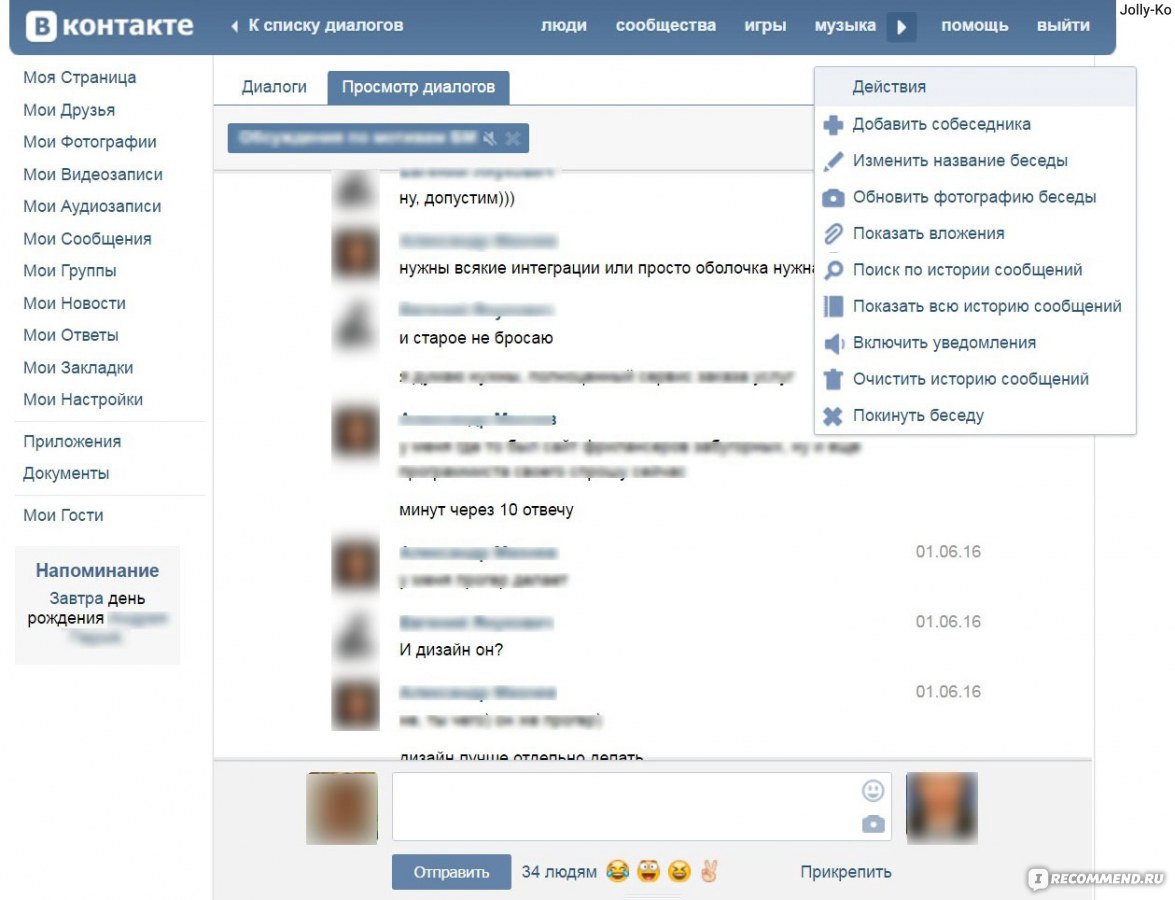 Когда она будет открыта, обращаем внимание на адресную строку браузера. Там после ссылки «vk.com»
, будет стоять слэш. И после него id пользователя, в том варианте, в котором он его настроил.
Когда она будет открыта, обращаем внимание на адресную строку браузера. Там после ссылки «vk.com»
, будет стоять слэш. И после него id пользователя, в том варианте, в котором он его настроил.
В этом варианте все просто. Достаточно скопировать цифры после «id» . Это и будет искомое значение.
Немного сложнее, если человек настроил ник — буквенное именование для ссылки на свою страницу. Пример вы можете увидеть ниже.
Вы конечно можете скопировать ник. Но для большинства операций он не подойдет. Нужно знать именно числовое id .
Чтобы получить его, пойдем на небольшую хитрость. Нажмите на основную фотографию пользователя (см. ). Когда она откроется для просмотра, снова обращаем внимание на адресную строку. В этом раз мы увидим там следующее.
Https://vk.com/alinkafrolowa2000?z=photo226111938_410357713%2Falbum226111938_0%2Frev
Здесь нас интересуют цифры, после текста «z=photo…»
. Вместо многоточия будет указан id данного пользователя в вк. В нашем примере это «226111938»
.
В нашем примере это «226111938»
.
Как изменить id вконтакте
Для этого идем в раздел «Мои настройки» . Здесь ищем пункт «Адрес Вашей страницы» .
Здесь в поле «Адрес страницы» , введите ник, который вы хотите использовать.
Для изменения id, нажмите кнопку «Занять адрес» .
Заключение
Обратите внимание на то, что при изменении id, исходный цифровой адрес вашей страницы, остается без изменений. И доступна она будет по обоим из них. Этот же способ используется для того, как узнать свой id в вк. Он может вам пригодиться.
Вопросы?
Вконтакте
Вам понадобится
- — стационарный компьютер/ноутбук/нетбук/смартфон/мобильный телефон
- — подключение к интернету
- — любой браузер или соответствующее приложение
Инструкция
Используйте такую программу, как Internet Explorer для того, чтобы поставить новую тему «Вконтакте» или вернуться к стандартному виду. Найдите меню «Сервис», выберите «Свойства обозревателя».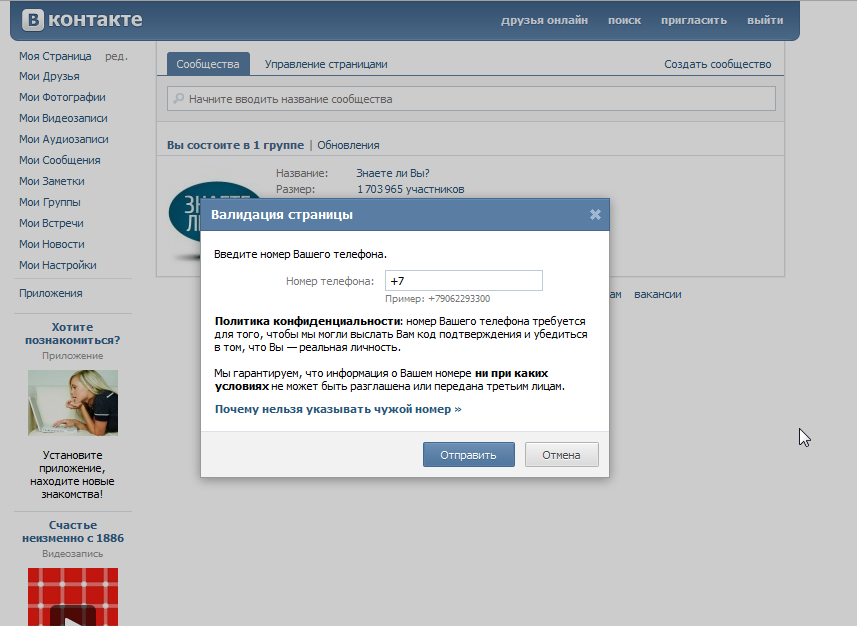 Найдите вкладку «Общие» и раздел «Оформление».
Найдите вкладку «Общие» и раздел «Оформление».
Необходимо поставить галочку, где есть пункт «Оформлять, используя пользовательский стиль». Затем нажмите кнопку «Обзор» и откройте файл, который был сохранен ранее. Далее нажимайте «ОК». Перезагрузите браузер. Теперь можно зайти на сайт «Вконтакте». Если хотите убрать фон, уберите галочку напротив пункта «Оформлять, используя пользовательский стиль».
Скачайте программу Stylish для нового оформления «Вконтакте», используя браузер Mozilla Firefox. Необходимо браузер и скопировать текст для выбранного оформления. Заходя в Stylish, нужно создать стиль «Вконтакте». Напишите любой текст в поле «Описание». В нижнем поле необходимо вставить текст из того файла, который содержит таблицу в форме каскада. Затем это сохраните и произведите перезапуск браузера. Далее надо зайти на сайт «Вконтакте».
Если вам нужно выключить это дополнение, в меню «Инструменты» -> «Дополнения» можно найти Stylish. Нажимайте по нему, затем выбирайте «Отключить» и «Удалить» — все будет как раньше.
Воспользуйтесь браузером Opera, если необходимо убрать или поставить новый фон на своей странице. Зайдя в настройки этого браузера, нужно выбрать пункт под названием »Дополнительно». Найдите «Содержимое», далее «Параметры стиля» и «Режимы представления». В поле «Моя таблица» поставьте галочку.
Скопируйте текст из таблицы выбранного формата, откройте «Блокнот» и вставьте в него этот текст. Теперь нужно сохранить файл под своим именем, с расширением css. Зайдите на «Вконтакте» и правой кнопкой мыши кликните по фону этого . Вы увидите название пункта «Изменить настройки узла». Переходите на «Вид», выберите «Обзор» и найдите этот файл — в нем вы сохранили таблицу. Нажмите «ОК». Осталось свою .
Если вам нужно удалить фон, на вкладке «Вид» найдите «Настройки » и уберите галочку напротив пункта «Включить стилизацию форм» — так вы удаляете путь до файла стиля (css). Нажмите «ОК», перезапустите браузер.
Видео по теме
Источники:
- как убрать тему в вконтакте
После того, как вы создали ВКонтакте, настройте ее так, чтобы она стала хорошим инструментом для достижения ваших целей.
Инструкция
Для того, чтобы настроить созданную вами ВКонтакте, перейдите во вкладку «Управление группой», она находится справа страницы, прямо под группы. Подкорректируйте название группы — помните, что оно должно быть не слишком длинным, иначе оно просто не будет отображаться в заголовке группы полностью.
Выберите тип группы. Это очень важный параметр, поэтому уделите ему особое внимание. Если группа предназначена для того, чтобы « » что-либо или кого-либо, обязательно сделайте ее открытой, ведь ваша задача — сделать так, чтобы в ваше сообщество вступило как можно больше пользователей. Обязательно разрешите комментарии и обсуждения, таким образом участники группы смогут участвовать в ее жизни и оставлять обратную . Если группа предназначена для общения и обмена информацией между членами закрытого коллектива, сделайте ее закрытой или частной. Прежде чем переходить к другим вкладкам, нажмите кнопку «Сохранить», иначе все ваши настройки сбросятся.
Перейдите во вкладку «Участники». Здесь вы можете видеть людей, которые вступили в вашу группу, а также поданные на участие, если группа закрытая. Из числа участников выберите руководителей, для этого нажмите рядом с их именем кнопку «Назначить руководителем» — эти люди будут иметь доступ к управлению группой. Если группа закрытая, то периодически заходите в раздел «Участники», чтобы утвердить или отклонить поданные заявки.
Инструкция
Чтобы удалить себя из бан-листа другого пользователя, составьте ссылку http://vkontakte.ru/settings.php?act=delFromBlackList&id=****, где **** — ваш id. Далее отправьте ее пользователю, который внес вас в черный список. Делать это со своей страницы, конечно, не нужно, лучше зарегистрируйтесь под другим именем или попросите сделать это одного из своих друзей. Ваша задача состоит в том, чтобы пользователь прошел по этой ссылке, для этого вам необходимо его заинтересовать. Добавьте к ссылке текст, например, следующего содержания: «А где это ты?» или «Посмотри, что про тебя пишут!». Если пользователь пройдет по этой ссылке, вы автоматически удалитесь из его бан-листа и будете иметь возможность просматривать его страницу и отправлять ему сообщения.
Если пользователь пройдет по этой ссылке, вы автоматически удалитесь из его бан-листа и будете иметь возможность просматривать его страницу и отправлять ему сообщения.
Чтобы удалить себя из черного списка (бан-листа) группы, составьте ссылку http://vkontakte.ru/groups.php?act=unban&gid=XXXX&id=****, где ХХХХ – id группы, а **** — ваш id. Далее отошлите ее руководителю группы. Делать это со своей страницы, конечно, не нужно, лучше зарегистрируйтесь под другим именем или попросите сделать это одного из своих друзей. Чтобы заинтересовать администратора добавьте к ссылке интригующий текст, например: «А вы видели, что пишут о вашей группе?» или что-нибудь другое, главное, чтобы это подтолкнуло руководителя (администратора) группы перейти по ссылке. Как только он это сделает, вы автоматически удалитесь из черного списка группы и будете иметь возможность заходить в нее и просматривать всю необходимую для вас информацию.
Если вы считаете, что вас добавили в бан-лист неоправданно, свяжитесь сначала с администратором группы для выяснения причины, по которой вы туда попали.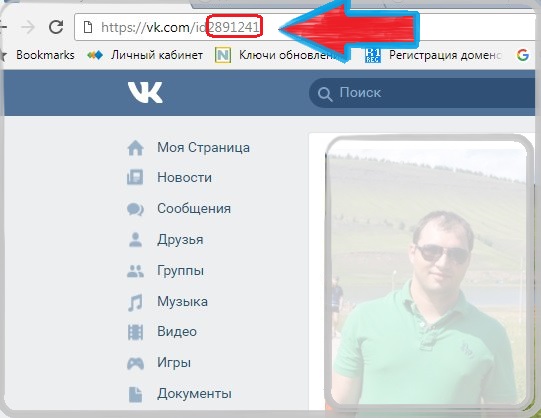 Возможно, к вашей странице получили доступ мошенники, которые с нее отправляли спам или высказывания нецензурного характера, к которым вы не имеете никакого отношения. Если ситуация прояснится, администратор группы удалит вас из черного списка в добровольном порядке.
Возможно, к вашей странице получили доступ мошенники, которые с нее отправляли спам или высказывания нецензурного характера, к которым вы не имеете никакого отношения. Если ситуация прояснится, администратор группы удалит вас из черного списка в добровольном порядке.
Источники:
- как в контакте убрать из лучших дрезей
Вам понадобится
- -Собственная группа Вконтакте
- -Сим-карта
- -Терпение
Инструкция
Обратите внимание
Некоторые люди склонны к агрессивным всплескам при получении спама в сообщения. Старайтесь не реагировать на острые ответы, избегая конфликтов.
Полезный совет
При рассылке приглашений в группу обратите внимание на эффект: если люди не идут по указанному в сообщении адресу, значит, ваш текст содержит ошибки или является непривлекательным для аудитории. Постарайтесь подобрать наиболее успешное приглашение, испробовав несколько вариантов.
Множество компаний пользуются онлайн рассылками. Это самый простой способ связи с клиентами. Рассылки «ВКонтакте» помогут держать в курсе последних новостей. Создать свою рассылку позволит сделать из посетителей покупателей или поможет просто рассказать что-то всем друзьям одновременно.
Это самый простой способ связи с клиентами. Рассылки «ВКонтакте» помогут держать в курсе последних новостей. Создать свою рассылку позволит сделать из посетителей покупателей или поможет просто рассказать что-то всем друзьям одновременно.
Инструкция
Существует достаточно большое количество программ, плагинов и скриптов, созданных специально, чтобы облегчить общение в сетях. Лидером является VKbot. Именно эта программа понадобится для организации массовых рассылок, найдите ее. Полная версия этой программы платная, но постарайтесь найти бесплатную версию. Это не сложно сделать, используя поисковые системы Internet. К тому же бесплатная версия будет содержать все необходимые функции.
Скачайте выбранную версию программы, установите ее и авторизируйтесь. Затем нажмите кнопку «Рассылка».
Если нужно отправить сообщение на стену большому количеству человек с прикрепленной картинкой – выбирайте «отправить сообщение на стены». В появившемся окне впишите текст сообщения.
С помощью функции «Отправить личное сообщение друзьям» расскажите последние новости всем друзьям одновременно.
Обратите внимание
Программа VKbot не нанесет вред персональному компьютеру и достаточно проста в использовании.
Помните о том, что слишком частые массовые рассылки сообщений могут быть распознаны как спам. Это не приветствуется нигде, и администрация сайта может заблокировать аккаунт до выяснения обстоятельств. Будьте осторожны и следите, чтобы в сообщениях не было большого количества ссылок, и они не имели явного вида массовой рассылки.
Инструкция
Зайдите в ваш профиль социальной сети ВКонтакте, используя логин и пароль. В правой части страницы выберите пункт «Мои настройки». Перейдите на вкладку «Баланс». Здесь вы увидите, сколько имеется голосов на вашем счете в данный момент. Ниже на этой же странице находится статистика входящих и исходящих операций, руководствуясь которой вы можете видеть, на что и когда были потрачены голоса, а также когда осуществлялись предыдущие операции пополнения счета.
Пополните голоса ВКонтакте одним из нескольких способов, кликнув «Получить голоса». Приобрести нужную сумму можно, к примеру, со своего мобильного счета, банковской карты, через электронные платежные системы и т.д. Обычно голоса зачисляются на счет сразу после покупки, и при этом пользователю приходит соответствующее уведомление. На странице баланса также имеется ссылка отправки голосов другу. Вы можете отправлять их одному или нескольким своим друзьям сразу, что также является одним из способов пополнения пользовательских счетов.
Старайтесь заходить в статистику голосов чаще, особенно если держите на своем счете большую сумму. Взломы страниц соцсети ВКонтакте — нередкое явление, и, если вашим профилем завладеют злоумышленники, они могут ваши голоса на свой счет. Периодическая сверка данных поможет вам вовремя пресечь неправомерные действия. Если вы заметили какие-либо несоответствия, немедленно измените пароль от вашей страницы и обратитесь к администрации соцсети по ссылке, которая расположена под статистикой голосов.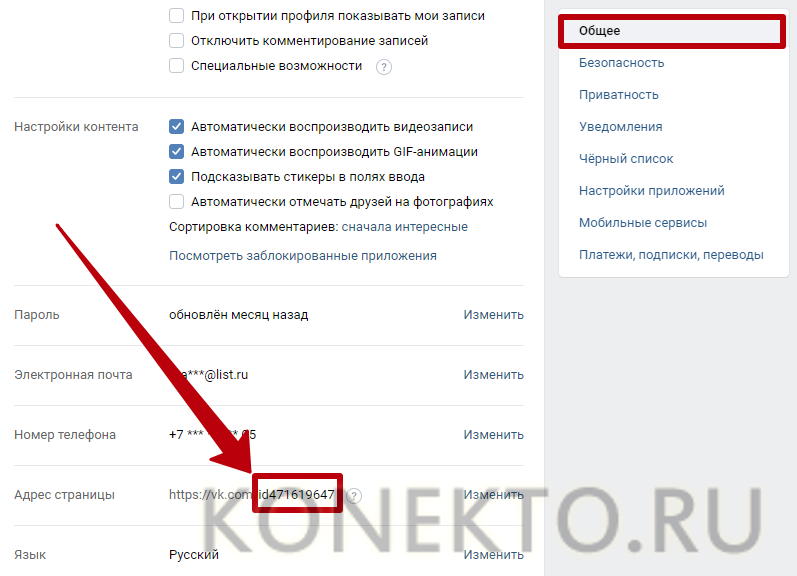 Сюда же вы можете обращаться по техническим проблемам, например, если приобретенные голоса не были зачислены на ваш счет.
Сюда же вы можете обращаться по техническим проблемам, например, если приобретенные голоса не были зачислены на ваш счет.
Чтобы узнать ваш id, прежде всего, войдите в ваш аккаунт в социальной сети «ВКонтакте». Для этого на главной странице сайте vk.com введите ваш логин и пароль. После этого нажмите на кнопку «Войти». Перед вами откроется ваша , состоящая, в основном, из публикаций на стенах ваших друзей по социальной сети. Слева на странице сайта вы увидите меню задач. Выберите пункт «Моя страница» и кликните по нему левой кнопкой мыши. Так вы окажетесь на вкладке с вашими личными данными.
Адрес страницы в социальной сети можно изменить. Например, после обязательной части «http://vk.com/» можно вписать латинскими буквами вашу фамилию и инициалы или подобрать словосочетание, которое, по вашему мнению, может ассоциироваться с вами или вашей страницей «ВКонтакте». Новый буквенный идентификатор должен быть уникальным, т.к. функционал сайта не позволит сохранить новый адрес страницы, если его уже использует другой пользователь. Поэтому часто словесный код не удается придумать с первого раза. После изменения id ваша страница будет доступна как по новому, так и по старому электронному адресу.
Поэтому часто словесный код не удается придумать с первого раза. После изменения id ваша страница будет доступна как по новому, так и по старому электронному адресу.
Если вы ранее изменяли адрес вашей страницы, и теперь ваш id не виден в адресной строке, вы можете узнать ваш уникальный идентификатор другим способом. Слева в меню вашего аккуанта выберите пункт «Мои настройки» и кликните по нему левой кнопкой мыши. В открывшемся окне во вкладке «Общее» найдите подзаголовок «Адрес Вашей страницы». В строке «Номер страницы» будет указано несколько цифр. Именно они являются бессменным id вашей учетной записи в социальной сети «ВКонтакте».
Зная свой идентификационный номер, вы можете отправлять друзьям прямые ссылки на вашу страницу «ВКонтакте». Так ваши знакомые не будут вынуждены искать вас по имени. Это особенно актуально для пользователей, чье имя в социальной сети не соответствует настоящим данным или для людей с распространенными фамилиями, т.к. найти их среди множества людей с такими же именами будет сложно.
Инструкция
Войдите в свой профиль в соцсети ВКонтакте, используя личные логин и пароль. Перейдите в пункт меню «Мои настройки», расположенный в левой части страницы. Пролистайте вниз данные, указанные на вкладке «Общее», пока не дойдете до раздела «Безопасность Вашей страницы». Здесь вы можете увидеть, с какого IP-адреса, браузера и в какое время осуществлялся вход на вашу страницу. Если вы увидите, что некоторые из сеансов входа осуществлялись с неизвестных вам компьютеров, скорее всего, ваша страница была взломана, а злоумышленнику известны ваши логин и пароль.
Попробуйте определить по отображаемым данным, кто именно мог заходить на страницу под вашим именем. Возможно, кто-то из ваших знакомых пользуется исключительно тем браузером или мобильным приложением, указанным в истории сеансов. Необходимо как можно скорее активировать функцию «Завершить ». После этого вновь зайдите в ваш профиль и откройте меню настроек. Установите новый пароль, защитив тем самым вашу страницу от повторных заходов на нее посторонних лиц.
Вспомните, не заходили ли вы на свою страницу с , например, находясь в гостях у друзей либо в интернет-кафе и т.д. Возможно, вы не выполнили процедуру выхода из своего профиля либо случайно установили автоматический ввод пароля в настройках браузера. Если это так, то возможность использования вашей страницы посторонними лицами очень велика, и вы можете предположить, кто именно это сделал.
Проверьте ваш электронный почтовый адрес, который привязан к вашей странице «ВКонтакте». Социальная сеть автоматически направляет различную информацию о последних действиях пользователя на электронную почту, что может помочь вам выяснить, не попадала ли страница в чужие руки.
Социальная сеть «ВКонтакте » дает каждому пользователю уникальный идентификатор или ID. Сразу после регистрации это стандартный набор символов, состоящий из первых букв «ID» и еще 9 случайных цифр. По желанию пользователя можно изменить АйДи пользователя или группы «ВКонтакте » на короткую ссылку. Чаще всего это транскрипция имени человека или названия группы, если эта комбинация свободна
, например, Ульяна Лебедева — yla_lebedeva.
Чаще всего это транскрипция имени человека или названия группы, если эта комбинация свободна
, например, Ульяна Лебедева — yla_lebedeva.
АйДи страницы не меняется при включении короткой ссылки. Внутри системы он остается неизменным, но становится скрытым от других пользователей.
Знание точного ID поможет найти любого человека, группу или сообщество, даже если текст короткой ссылки несколько раз менялся.
Способы определения ID в социальной сети «ВКонтакте»
Рассмотрим несколько вариантов, как узнать ID страницы «ВКонтакте ».
Адресная строка
Для начала нужно авторизоваться в ВК , то есть ввести свой логин и пароль. Когда система опознает вас как пользователя, то сначала увидите свою ленту новостей, а адресная строка выглядит так: «https://vk.com/feed». Чтобы все-таки узнать свой ID, нажмите на пункт меню «».
Теперь адресная строка показывает именно то, что надо. Если за последним знаком «/» следует «ID» и еще 9 цифр — это и есть идентификатор.
Определить номера чужих страниц так же легко, как узнать свой ID «ВКонтакте », если стандартный номер не заменили на «красивый»:
- ID группы или https://vk.com/club106559582
- ID паблика ВК : https://vk.com/public109561031
- ID чужой страницы ВК : https://vk.com/id281332657
- ID события или встречи: https://vk.com/event9121
Выглядеть адрес страницы может так:
У одной и той же страницы ID только один!
Этот способ работает, даже если вас заблокировали. Если он скрыт за короткой ссылкой, воспользуемся другими способами.
Кликните по аватаре в любом сообществе или просто на странице.
Чтобы понять, как узнать ID группы «ВКонтакте », внимательно посмотрите на адресную строку: «https://vk.com/readtube?z=photo-109561031_456239221%2Falbum-109561031_0%2Frev». АйДи — это девять цифр после «photo-».
Во время просмотра постов на стене можно быстро узнать АйДи — просто нажав на дату создания сообщения.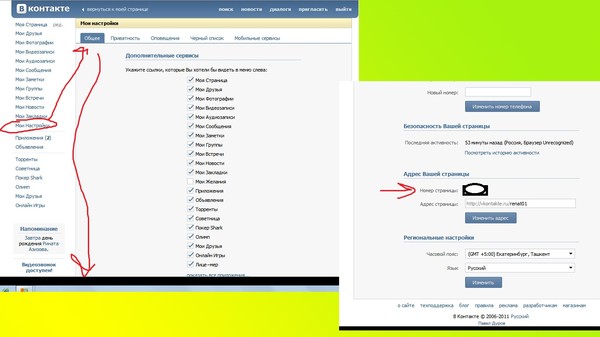 Смотрим на строку адреса: https://vk.com/freshlife28?w=wall-88735354_5450. Между символами «wall-» и нижним подчеркиванием спрятан ID.
Смотрим на строку адреса: https://vk.com/freshlife28?w=wall-88735354_5450. Между символами «wall-» и нижним подчеркиванием спрятан ID.
Сообщения
В адресе переписки с любым пользователем последние 9 цифр — его ID, например, https://vk.com/im?peers=273382122_158446797&sel=281332657.
Несложно выяснить идентификатор любого пользователя: друзей, подписчиков, известных личностей или медийных персон с помощью приложения https://vk.com/linkapp . Нужно зайти на страницу нужного человека и скопировать ссылку. Если человека нет среди друзей, найдите его с помощью поиска.
Потренируемся на известных личностях. У Полины Гагариной короткая ссылка выглядит так: https://vk.com/gagarinaofficial.
Интерфейс приложения крайне прост. В единственное поле вводите ссылку на страницу, АйДи которой нужно определить. Результат получаете одним нажатием на кнопку Узнать . Видим, что ID Полины 125254232.
Таким образом можно определить идентификатор страниц нескольких видов:
- пользователя;
- группы или паблика;
- встречи.
Идентификатор можно скопировать и записать в файл или на бумагу. Информация и фотографии могут все время меняться, но если ID остается прежним, это один и тот же человек. Это может быть особенно полезно родителям подростков, которые постоянно меняют имя и фамилию в сети. Теперь вы знаете, как узнать ID новой страницы в ВК вашего ребенка.
В настройках профиля
Иногда у начинающих пользователей возникает вопрос, как узнать свой ID в ВК после включения короткой ссылки. Для этого следует проделать следующую последовательность действий:
Этот способ — самый удобный в приложении на телефоне.
Заключение
Бывает острая необходимость найти человека, группу или сообщество в социальной сети «ВКонтакте ». В этом вам поможет знание точного ID. Существует несколько способов его определения, которыми можно воспользоваться при различных ситуациях. Прочитав эту статью, теперь точно сможете определить необходимый АйДи.
Видео по теме
Как узнать айди ВКонтакте (адрес страницы, ссылку). Какой у меня айди (id)?
Самый легкий способ
Сейчас мы узнаем твой айди ВКонтакте и покажем его тебе. Это легко.
Нажми сюда, чтобы узнать айди
Нужно будет дать разрешение, чтобы мы могли получить номер айди. Это безопасно. Сайт Vhod.ru существует с 2010 года. У нас более двух миллионов пользователей.
Подробнее. Другие способы узнать айди
Айди (id) — это порядковый номер твоей страницы ВКонтакте. Его можно узнать в настройках страницы — зайти в Настройки и посмотреть «Адрес страницы». Если ты менял адрес страницы на «красивый», то цифровой айди у тебя все равно остался. В полной версии сайта, нажав Изменить, можно увидеть «Номер страницы» — если к буквам id добавить эти цифры, то это и есть твой айди (цифровой).
Другой способ — открыть свою страницу ВК и посмотреть ссылку в адресной строке браузера. Например, ссылка (адрес страницы) может выглядеть так:
https://vk.com/id126494354
Здесь id126494354 — это и есть айди.
Если же у тебя ранее был придуман «красивый адрес» страницы, то ссылка может быть такая, например:
https://vk.com/nastya.govorova
Тут твой айди — это nastya.govorova. Но и в этом случае у тебя остается цифровой айди, просто его не видно. Узнать оба своих айди можно по этой ссылке: Узнать свой айди.
Если ты хочешь узнать айди своей другой страницы (старой), есть простой способ: попроси кого-нибудь, с кем ты переписывался через ту страницу, найти сообщения от тебя и нажать на твою аватарку или на имя, чтобы открыть страницу. В адресной строке появится ссылка на страницу, например:
https://vk.com/id126494354
Здесь id126494354 — это айди твоей страницы.
Либо можешь сам найти где-нибудь ВКонтакте свои старые комментарии — точно так же, нажав на свое имя или аватарку, ты узнаешь адрес страницы и ее айди.
Также посмотри помощь по старой странице: Старая страница ВКонтакте: как найти, открыть, войти.
Больше возможностей на сайте Vhod.ru
Смотри все инструкции здесь
Как узнать айди друга? Как узнать чужой айди?
Зайди на страницу этого человека и ты увидишь его айди в адресе, который показывает браузер. Если адреса не видно на телефоне, можно нажать на адресную строку вверху, выделить весь адрес и куда-нибудь вставить (например, в новую заметку). Мы уже разобрались, что айди — это часть адреса страницы человека в ВК. Например, если адрес чужой страницы такой:
https://vk.com/id126494354
…то здесь id126494354 — это и есть чужой айди. Кстати, мы знаем, как найти человека по айди ВКонтакте.
Чтобы узнать айди человека в мобильном приложении ВК, можно зайти на его страницу и через дополнительное меню (обычно выглядит как многоточие) выбрать «Поделиться», а затем — открыть в браузере или скопировать и потом вставить куда-нибудь и посмотреть.
Как узнать ссылку на страницу ВК?
Ссылка на страницу ВК состоит из двух частей:
https://vk.com/ + айди
Например, если айди человека — id126494354, то ссылка на его страницу будет такая:
https://vk.com/id126494354
Начальную часть «https://», обозначающую протокол доступа, не обязательно набирать. Браузер поймет и так. То есть чтобы открыть страницу с данным айди, можно просто набрать в адресной строке браузера:
vk.com/id126494354
Подсказка: когда ты зашел на свою страницу ВК (или страницу любого человека) через браузер, вверху в адресной строке будет ссылка на страницу, можно просто посмотреть на нее и узнать.
Если твой друг не знает ссылку на свою страницу и просит ее найти, чтобы восстановить доступ, найди его в друзьях или в сообщениях, и оттуда ты сможешь открыть его страницу — тогда ты и узнаешь ссылку.
Попробуй «Вход»!
Cтартовая страница Vhod.ru помогает не только узнать айди, но и дает крутые возможности для ВКонтакте и других сайтов — например, можно видеть, кто из друзей сейчас в онлайне, есть ли у тебя новые сообщения, комментарии, лайки. При этом ты остаешься невидимкой. Также там есть удобный поиск, в том числе — поиск людей и мест на карте.
Еще по теме
Сохранить статью у себя в соцсети
или отправить сообщением:
сбор информации и анализ статистики
Home » ВКонтакте » Как узнать id группы Вконтакте: находим айди и статистику сообществаРазвитие бизнеса в вашем регионе будет происходить значительно быстрее, если Вы будете обладать раскрученной группой ВКонтакте. Это позволит вам сравнительно дешёво рекламироваться. Чтобы раскрутить свою группу, следует досконально изучить местных фаворитов. Сбор информации о группах поможет правильно сопоставить свои будущие расходы на раскрутку. Всё начинается с выяснения ID сообщества, о том, как узнать id группы ВКонтакте, будет написано в данной статье.
Собирая подробную информацию о группе ВКонтакте, мы можем произвести полный анализ того, в правильном ли направлении мы движемся в плане ее продвижения.
В этом нам помогают данные из статистики, которые показывают охват постов в группе, количество вступивших пользователей за день, неделю, месяц и год. Эти данные показывают, какой тип контента наиболее интересен целевой аудитории и повышает конверсию по вступлению новых участников.
Наглядный пример работы Кофейни
Один владелец кофейни, который продвигает группу в ВК, может послужить хорошим примером того, как правильно использовать полученную информацию.
Каждый день он, вместе с командой администраторов публикует полезный контент по тематике кофе.
Информация о количестве лайков и репостов говорит о том, что целевая аудитория заинтересована в получении такого рода контента и с радостью делится постами с друзьями.
Также, на основе полученных данных, администрация группы сделала вывод, что, увеличив периодичность выхода новых записей, а также внедрение видео контента увеличат количество участников, как минимум, в 4 раза.
Если бы владелец сообщества не обращал внимания на все эти данные, а просто публиковал контент, то эффект от ведения паблика был бы минимальным или его не было бы вообще.
Какая информация доступна пользователям
Чтобы правильно использовать статистические данные, необходимо знать, какую информацию о группах предоставляет нам ВК.
Чтобы узнать id группы сети ВКонтакте нужно посмотреть в адресную строку браузера. Цифры в названии сообщества – это наш ид.
Также вы можете войти в раздел управления сообществом. В строке «Адрес страницы» написан id.
Но что делать, если название группы было изменено. Как узнать ид в этом случае? На самом деле все довольно просто. Все, что нужно сделать – это развернуть любую запись группы на весь экран.
После этого в адресной строке появится адрес ссылки. Цифры, которые идут после «wall» и есть айди группы.
Как узнать, кто создать группы ВКонтакте, если вам срочно понадобилось с ним связаться? Для этого существует два способа:
- Первый, самый простой – посмотреть на блок контакты любого сообщества. Очень часто там размещаются контакты создателя и всех администраторов, с которыми можно связаться для решения любых вопросов.
- Если этого блока в паблике нет, и администрация соблюдает анонимность, то тогда напишите в личные сообщения сообщества. В большинстве случаев сообщение прочтет именно создатель. Если нет, то вы всегда можете объяснить свою ситуацию и попросить его контакты используя сообщения для сообществ.
Чтобы узнать дату создания группы ВКонтакте воспользуйтесь следующими методами:
Откройте все записи паблика, нажав на «Записи сообщества».
В открывшемся окне перейдите на самую последнюю страницу.
Пролистайте страницу до самого конца и посмотрите дату первой публикации. Очень часто это и является днем создания паблика.
Стоит учитывать, что первый способ не дает 100% гарантию того, что первый пост был опубликован в день создания группы. Поэтому можно воспользоваться сервисом hinw.ru. Все, что вам нужно сделать для работы с сайтом – ввести ссылку на интересующее сообщество. Спустя 10-20 секунд сервис покажет дату создания группы.
В любом случае, вы всегда можете связаться с администрацией паблика, дату создания которого вы хотите узнать и спросить эту информацию у них.
Статистика и активность
Как узнать статистику группы для проведения подробной аналитики сообщества?
Для этого зайдите в свой паблик и откройте меню управления.
В появившемся меню параметров выберите раздел «Статистика сообщества».
Перед вами откроется окно с подробной статистикой, где вы можете получить следующие данные:
- Охват аудитории.
- Пол и возраст вашей целевой аудитории.
- Посещаемость группы.
- Географию посетителей.
- Активность пользователей паблика.
- Статистику сообщений группы.
Чтобы отследить активность группы воспользуйтесь специальными сервисами статистики. В их число входят:
- AllSocial.ru – Здесь вы можете посмотреть статистику прироста группы, ее охват и количество посетителей.
- SocialStats.ru. Сервис позволяет получать статистику вашей стены, альбомов, видеозаписей и т.д.
Если вы хотите узнать, кто вступил в группу, то перейдите в раздел управления сообществом.
Далее, откройте раздел «Участники».
В левой части интерфейса откроется полный список участников. В самом верху располагаются те пользователи, которые вступили последними.
Чтобы узнать, кто удалился из группы, то воспользуйтесь VKприложением «Дезертир». Оно проводит круглосуточный анализ пользователей, вступивших и покинувших сообщество. Также это приложение дает возможность анализировать ваших конкурентов.
Итог
В итоге, следует отметит, что умение грамотно пользоваться получаемой информации в виде различных статистических показателей, можно заметно увеличить численность своего сообщества.
Эти данные позволяют производить анализ публикуемого контента. На основе подробной аналитики можно определить, какой тип записей является более рентабельным, а на какой не стоит тратить время для создания.
Также, благодаря информации о группе можно получить портрет своей целевой аудитории. Определить ее возраст, пол и географию. На основе этой информации можно определиться с позиционированием своего сообщества, разработать стратегию для продвижения и отстроиться от прямых конкурентов.
Оцените текст:
Автор публикации
Комментарии: 95Публикации: 268Регистрация: 15-05-2014
как узнать ID группы :: SYL.ru
Весьма популярной в интернете является социальная сеть «ВКонтакте». Как узнать ID группы в данном сервисе? Зачем это необходимо? Ответить на все эти вопросы предстоит далее. Ни для кого не секрет, что «ВК» имеет огромное множество разного рода объектов и составляющих. Все они помогают пользоваться возможностями сервиса. Удобно, быстро и просто. Так что должен знать каждый пользователь об ID групп? Как можно его получить и использовать?
ID — это…
Первым делом предстоит понять, о каком объекте идет речь. Что такое ID? Зачем он был придуман?
На сегодняшний день в социальной сети «ВК» можно выделить несколько типов данного объекта. Обозначает каждый приблизительно одно и то же. Только располагаются разные ID в разнообразных местах.
Вообще, ID — это идентификационный номер. Он присваивается при регистрации. Никогда не повторяется. Помогает быстро перейти на ту или иную страницу «ВКонтакте». Как узнать ID группы?
Типы идентификаторов
Перед тем как сделать это, важно понимать, что в «ВК» имеется несколько типов ID. Их придется уметь отличать друг от друга. Иначе пользователь может скопировать себе не тот идентификатор.
На сегодняшний день можно выделить ID следующих страниц:
- профиль (анкета) пользователя;
- паблик;
- встреча;
- группа.
Функция идентификатора при этом не меняется. Если пользователь задумался, как узнать ID группы «ВК», он должен учесть, что иногда данная комбинация представлена не номером, а оригинальной надписью. Она создается пользователем самостоятельно. Заменяет ID. Но при этом изучаемый идентификатор все равно можно узнать. О том, как это сделать, будет рассказано далее.
Поиск ID
Итак, можно начинать работу в социальной сети «ВКонтакте». Как узнать ID группы в данном сервисе? Необходимо придерживаться небольшого алгоритма действий. Подобный прием поможет узнать идентификатор не только группы, но и любого другого объекта. Что потребуется предпринять?
Все зависит от того, о каком ID идет речь. Как уже было сказано, есть числовой номер, а есть буквенный. Чаще всего подразумевается первый тип ID. А вот на практике зачастую встречается буквенная интерпретация адреса страницы. Группы или профиля — это уже не так важно.
В любом случае, если пользователь хочет узнать ID группы, он должен:
- Зайти в социальную сеть «ВКонтакте».
- Перейти на страницу, ID которой требуется узнать. В данном случае — в группу. Желательно остаться на главной странице.
- Посмотреть на адресную строку браузера. В ней будет длинный адрес, который начинается с VK и заканчивается цифрами. Перед ними будет написано ID либо CLUB.ID. Это и есть интересующая информация.
Можно скопировать надпись с ID (без иных составляющих адреса) в буфер обмена. Готово! Теперь идентификатор известен!
А как быть, если никаких цифр и узнанного ID не было? Как уже было сказано, зачастую пользователи придумывают короткие буквенные имена своим профилям и группам. В подобном случае можно использовать данную надпись в качестве идентификатора. Но как его получить?
Для этого необходимо:
- Пройти авторизацию в социальной сети «ВК». Для некоторых групп это необязательный пункт, но он значительно экономит время пользователя.
- Посетить страницу, адрес которой интересует.
- Посмотреть на адресную строку браузера. Как и в прошлом случае, адрес группы начинается с VK, после чего заканчивается какой-то надписью, написанной через «/». Именно эта комбинация служит в качестве ID.
Обнаруженную составляющую можно скопировать в буфер обмена и сохранить там, где это удобно. Ничего трудного или особенного в процессе нет! Аналогичным образом предлагается работать с профилями, пабликами и встречами.
Скрытый номер
А как узнать числовой ID группы «ВКонтакте», когда вместо него имеется буквенная запись? Сделать это не так уж и трудно! Но об этом приеме известно далеко не всем.
Узнать идентификационный номер группы или сообщества поможет следующий алгоритм действий:
- Пройти авторизацию в социальной сети.
- Посетить страницу группы, с которой хочется работать.
- Нажать правой кнопкой мышки по графе «Участники». Она расположена в правой части экрана.
- В появившемся списке выбрать «Копировать код страницы».
- Вставить код в любой текстовый редактор.
- Посмотреть на полученную ссылку. Последние цифры в ней (обычно после «=») — это и есть ID группы.
Это все секреты, которые приготовили идентификаторы в социальной сети «ВКонтакте». Как узнать ID группы здесь? Теперь данная задача не вызовет никаких вопросов.
Как выглядит айди в вк. Как узнать ID страницы Вконтакте
Необходимость получения ID ВКонтакте может возникнуть в самых различных ситуациях. Например, нужно восстановить доступ к аккаунту (когда нет возможности использовать телефон), скинуть свою ссылку определённому человеку или изменить ID из случайного набора цифр на красивый никнейм. Рассмотрим, какими способами можно узнать ID учётной записи ВКонтакте и как это сделать проще всего.
Как узнать свой идентификатор ВКонтакте
ID – это уникальный идентификатор, который привязывается к учётной записи тогда, когда человек решил её зарегистрировать. Разберём методы выяснения его значения.
Если ID не менялся
Проще всего выяснить ID собственного или чужого аккаунта будет в том случае, если владелец не изменял ссылку. Чтобы увидеть номер, достаточно лишь войти в Контакт, открыть страницу и посмотреть на число после «ID» в поисковой строке браузера.
Вышеприведённый способ не потребует никаких дополнительных усилий, но подойдёт лишь тогда, когда ID не был сменён. Что делать в противном случае, рассмотрим далее.
Если изменен на буквенный ник
Может произойти и так, что смена числового значения на буквенное уже произошла, а изначальный ID узнать нужно.
Инструкция по поиску номера будет выглядеть следующим образом:
- Открываем аккаунт, кликаем по иконке аватарки в правом верхнем углу и переходим в «Настройки».
- Выбираем раздел «Общие» и спускаемся в конец окна, где в поле «Адрес страницы» будет отображена цифра ID. Система позволяет вернуть его вместо буквенного значения. Для этого ник нужно заменить на «id123», где 123 – цифры конкретно вашего номера учётной записи. Привязать чужой id не получится. Любая буква в ID превращает номер в ник.
- Сохраняем изменения (если они были внесены). Данный метод будет работать всегда (конечно, если у пользователя есть доступ).
Возникает вопрос: как найти числовой ID, если он изменён на буквенный, а страница чужая и пароля к аккаунту нет? В данном случае достаточно открыть любую фотографию и кликнуть по ссылке – в отображённом тексте набор цифр до нижнего подчёркивания и будет представлять собой ID страницы. Имея подобную ссылку, всегда можно узнать, чей аккаунт был открыт.
Но что же делать, если у пользователя нет фотографий? Не всё потеряно – следует лишь зайти в один из доступных разделов, например, в видеозаписи или музыку. В адресной строке после слов «videos» или «audios» будет отображён числовой ID открытой страницы. То же самое можно проделать и с записями на стене или с личными сообщениями – при открытой записи или в диалоге необходимо кликнуть по строке поиска и скопировать из неё ID.
Как видим, всё максимально просто. Вышеперечисленные варианты можно применять не только по отношении к собственной странице, но и к аккаунтам других пользователей.
Как посмотреть с телефона
Как показывает статистика, юзеры редко «сидят» в социальных сетях через персональный компьютер – большинство из них предпочитают использовать мобильные телефоны.
Чтобы отыскать айди через телефон, достаточно:
- Открыть нужную страницу через официальное приложение, нажать три точки и выбрать пункт «Копировать ссылку». Сделать это можно и через браузерную версию.
- Вставить скопированное значение в любое пустое поле. Например, в поле для сообщений, в заметки или в браузер. ID будет на своём месте.
Несколько лет назад в ВК была введена новая фишка — каждый пользователь мог поменять свой id (идентификационный номер страницы) на какое-нибудь слово. Очень многие пользователи так и сделали. При этом, правда, выяснить id пользователя стало чуть сложнее. Не беда, мы покажем, как это сделать.
Как узнать знать свой id в ВК?
Проще всего сделать это через настройки. На своей странице нажмите «Мои настройки».
Откроется вкладка «Общее», опустите страничку вниз до раздела «Адрес Вашей страницы». Здесь вы увидите номер страницы (id) и ее текущий адрес.
Как узнать id страницы другого пользователя?
Первым делом нужно зайти на страницу к пользователю, который вас интересует. В качестве примера возьмем Павла Дурова. Его страница находится по адресу vk.com/durov.
Для того, что бы найти id создателя ВКонтакте (хотя мы и так знаем, что его id — под цифрой 1), необходимо навести стрелку мыши на его аватар, любую фотографию, на количество записей на стене, на список друзей и т.д. Допустим, мы наведем стрелку мыши на список друзей Павла и увидим ссылку vk.com/friends?id=1§ion=all (она находится в нижней части браузера):
Символы id=1 говорят нам об идентификационном номере страницы Дурова.
Если навести стрелку мыши на аватар Павла, то получим другую ссылку вида vk.com/photo1_376599151, где единичка после слова photo и есть id страницы Дурова. Как видите, все очень даже просто.
Как узнать id группы ВКонтакте?
Ничуть не сложнее узнать id группы или сообщества. Для этого выбираем группу. В качестве примера мы взяли группу «ВКонтакте для бизнеса», которая находится по адресу vk.com/adsnews.
Что бы узнать ее порядковый номер, наведите стрелку мыши на список подписчиков или на количество записей на стене, например:
Кстати, не забывайте, что id для различных страниц ВК отличаются строением:
- Страница пользователя: vk.com/id1 (id=1)
- Группа: vk.com/club1 (id=1)
- Публичная страница: vk.com/public1 (id=1)
- Встреча: vk.com/event1 (id=1)
Желание знать все о своем компьютере – это черта многих любопытных пользователей. Правда, иногда нами движет не только любопытство. Информация о железе, установленных программах, серийные номера дисков и прочее, может оказаться весьма полезной, и нужна для разных целей. В этой статье поговорим об ID компьютера – как его узнать и как сменить в случае необходимости.
Идентификатор компьютера – это его физический адрес MAC в сети, а точнее, его сетевой карты. Этот адрес уникален для каждой машины и может быть использован администраторами или провайдерами в различных целях – от удаленного управления и активации ПО до запрета доступа в сеть.
Узнать свой MAC-адрес довольно просто. Для этого существует два пути – «Диспетчер устройств» и «Командная строка» .
Способ 1: «Диспетчер устройств»
Как уже было сказано выше, ID – это адрес конкретного устройства, то есть сетевого адаптера ПК.
Способ 2: «Командная строка»
С помощью консоли Windows можно совершать различные действия и выполнять команды без обращения к графической оболочке.
Смена ID
Поменять MAC-адрес компьютера несложно, но здесь есть один нюанс. Если ваш провайдер предоставляет какие-либо услуги, настройки или лицензии на основании ID, то связь может быть нарушена. В этом случае придется сообщить ему о смене адреса.
Способов смены MAC-адресов несколько. Мы поговорим о самых простых и проверенных.
Вариант 1: Сетевая карта
Это наиболее очевидный вариант, так как при замене сетевой карты в компьютере меняется и ID. Это касается и тех устройств, которые выполняют функции сетевого адаптера, например, Wi-Fi модуль или модем.
Вариант 2: Системные настройки
Данный способ заключается в простой замене значений в свойствах устройства.
Заключение
Как видите, узнать и заменить ID компьютера в сети довольно несложно. Стоит сказать, что без крайней надобности этим заниматься не желательно. Не хулиганьте в сети, чтобы не быть заблокированными по MAC, и все будет хорошо.
Очень часто пользовательский уникальный идентификатор, который в автоматическом режиме выдается системой, меняется людьми, в зависимости от личных предпочтений. После изменения ID ВКонтакте, узнать его возможно лишь несколькими способами, о которых знает не так уж много пользователей.
Уникальный номер в данной социальной сети несет большую пользу из-за того, что представляет собой постоянную ссылку на какую-либо страницу, изменить которую невозможно. Благодаря собственному ID вы без каких-то проблем сможете оставлять свои контактные данные другим людям, спокойно меняя при этом адрес своей страницы или группы на более приятное и запоминающееся сочетание символов.
Первым делом стоит отметить, что уникальный идентификатор выдается каждой созданной пользователями странице в этой соц. сети. То есть, ID имеется у совершенно любого пользователя, приложения, публичной страниц или группы.
Кроме того, идентификатор страницы остается закрепленным за человеком даже после полного удаления аккаунта. Если говорить более конкретно, то переход по ссылке, содержащей ID профиля удаленного пользователя или какого-либо сообщества, будет вас перенаправлять на сообщение о несуществующей или удаленной странице и система его никогда на привяжет к новым страничкам.
Администрацией ВКонтакте с самого начала существования этой социальной сети было объявлено, что идентификатор не подлежит каким бы то ни было изменениям.
На сегодняшний день вместо ID номера используется специальная ссылка, способная содержать различные символы. При этом, идентификатор все равно вполне возможно узнать несколькими методами, в зависимости от типа страницы.
ID своей страницы
Наиболее часто пользователи интересуются идентификатором именно персональной странички, как своей, так и других людей. Зачем требуется выявить ID номер – каждый решает сам для себя.
Если вам необходимо узнать собственный уникальный идентификационный номер аккаунта, но ссылка на главную страницу была вами сокращена через настройки, то лучше всего как раз воспользоваться интерфейсом редактирования личных данных. В этом случае, если придерживаться инструкции, дополнительных вопросов и неясностей у вас возникнуть не должно.
Чтобы удостовериться, что вы все сделали правильно, перейдите по полученной в вашем случае ссылке. Если вы оказались на своей собственной странице, значит процесс вычисления своего ID номера можно считать законченным. В противном случае перепроверьте свои действия, вернувшись к самому первому пункту инструкции.
Заметьте, что по умолчанию у всех зарегистрированных людей в качестве адреса на главную страницу установлен идентификатор. Таким образом, если вы не сокращали ссылку, то просто откройте свой профиль – ID будет в адресной строке браузера.
ID другого пользователя
В данном случае выявление идентификационного номера вызывает несколько трудностей, так как скорее всего вы не имеете доступа к настройкам страницы другого человека. Из-за этого инструкция по вычислению пользовательского ID сильно меняется, но все же остается легко доступной для понимания.
Единственным вашим ограничением на пути к выявлению номера чужого профиля является пользовательская блокировка вашей страницы другим человеком.
Удостовериться в правильности скопированного номера вы можете путем перехода по полученной ссылке. На этом рекомендации по выявлению уникального пользовательского идентификатора заканчиваются.
ID группы или сообщества
Намного чаще уникальные ссылки прописываются у групп и публичных страниц ВКонтакте, чтобы те обладали наиболее запоминающимся и коротким адресом. При этом, равно как и в случае с профилями пользователей, за каждой такой страничкой закреплен уникальный ID номер.
Главное отличие айди человека от номера группы или сообщества, состоит в том, что перед непосредственно самим числом используется специальное слово:
- id – профили людей;
- club – группы;
- public – сообщества.
В случае с группами и пабликами, слово перед номером является взаимозаменяемым.
Вычисление идентификационного номера сообществ и групп выполняется полностью идентичным способом.
Не забудьте в обязательном порядке проверить работоспособность полученной в итоге ссылки, перейдя по ней. При каким-то проблемах – не паникуйте, а перепроверяйте свои действия.
Все названные методики выявления идентификаторов являются максимально удобными. Каких-то специальных расширений или программ для этих целей вы точно не найдете, так что ассортимент выбора средств сильно ограничен. Желаем вам удачи в вычислении ID ВКонтакте.
Здравствуйте, читатели блога сайт! Как узнать ID в контакте- этот вопрос недавно мне задали по почте, поэтому решил сделать подробную инструкцию про то, как можно посмотреть свой ID в контакте. ID – это идентификационный номер вашей страницы в социальной сети Вконтакте. Присваивается он еще при регистрации. Также в этой статье, мы разберемся, как узнать ID друзей в контакте.
Сейчас же, с внедрением нововведения, касаемо ID, при желании каждый может присвоить своей странице особенный, только ему понятный адрес. Это довольно удобно. Можно, например, использовать свой ник, фамилию или красивую запоминающуюся комбинацию цифр. Многие, воспользовавшись данной возможностью, в дальнейшем, когда это необходимо, не могут вспомнить свой цифровой ID и не знают, где его можно увидеть.
Как раз в этой статье мы и поговорим, как можно посмотреть свой ID в контакте. На самом деле узнать свой ID достаточно просто.
Как узнать свой ID в контакте
Для начала, конечно, зайдите на свою страницу в контакте. Обратите внимание на адресную строку в вашем браузере. После слеша «/», как раз ID, который нам нужно было узнать.
Ниже я расскажу другие способы, на тот случай, если в контакте будут какие-либо изменения.
Заходите на свою страницу в контакте, теперь найдите вкладку «Мои настройки» и нажмите на нее.
После этого пролистайте открывшиеся настройки до самого низа. Найдите строчки: «Номер страницы» и «Адрес страницы». Числовой код справа и есть присвоенный вам при регистрации ID.
Чтобы очередной раз его не забыть, запомните или лучше запишите эти цифры. Ведь при знакомстве с человеком легче всего дать свой ID, для того чтобы он быстро нашел вас в контакте, а не выискивал среди сотни ваших однофамильцев – муторное дело.
Как узнать ID друзей в контакте
При желании можно узнать и ID других людей. Самый быстрый способ чтобы узнать ID, нужно опять посмотреть на адресную строку браузера – об этом рассказывал чуть выше. Но тут есть маленький подвох, некоторые пользователи контакта изменяют свой ID, например, на своё имя или ник. В этом случае, читаем дальше.
Заходим на страницу человека, чей ID хотим узнать. Далее открываем исходный код страницы. Чтобы увидеть код страницы, нажимаем комбинацию клавиш «CTRL» + «U». (если это не помогло, то нажимаем правой кнопкой мыши и находим строку «Просмотр кода страницы»).
И последний способ, опять таки заходим на страницу нужного нам человека. Кликаем левой кнопкой мыши по аватарке. После этого адресная строка изменяется на:
http://vk.com/id178253494?z=photo178253494
http://vk.com/id178253494 — тут мы видим, какой ID у человека, но также здесь может быть вот так: http://vk.com/solovey — не является ID, тогда идём дальше.
http://vk.com/id178253494?z=photo178253494 – смотрим на другую цифру, которая является ID пользователя.
Стоит отметить, что таким способом можно узнать и свой ID. А в качестве «крючка», благодаря которому мы и узнаем ID, можно использовать и музыку, и видео. Здесь наши действия ничем не отличаются от манипуляций с аватаркой, действуем по аналогии с вышеизложенной инструкцией.
Кстати, про то как узнать ID в одноклассниках читайте в статье .
На этом всё!
Как узнать свой номер в вконтакте. Определение Android Device ID на мобильном телефоне
Android ID выполняет функцию уникального идентификатора мобильного устройства. Данный код нередко используется при настройке фирменного софта, а также может потребоваться при обращении в службу техподдержки для решения того или иного вопроса. Давайте рассмотрим, как узнать device ID телефона, работающего под управлением ОС Андроид.
Несмотря на то, что в разделе «О телефоне» представлено много полезных данных как о самом «железе», так и о программном обеспечении, ID идентификатор там не вписан. Поэтому для его поиска необходимо прибегать к другим методам.
Самый простой способ получить информацию об ID коде – воспользоваться специальной циферно-символьной комбинацией. Для этого нужно войти в меню набора номера, а затем с помощью появившейся клавиатуры ввести *#*#8255#*#* и нажать кнопку вызова. После этого на экране смартфона должен высветиться искомый идентификатор.
Данная комбинация работает далеко не на всех гаджетах. Поэтому если ее ввод ни к чему не привел, попробуйте другой вариант определения Android ID.
Для быстрого получения ID-кода следует снять заднюю крышку смартфона, изъять аккумулятор и посмотреть на наклейку, находящуюся за ним. Там может быть напечатана требуемая информация. Все больше современных телефонов выпускаются с несъемными батареями, поэтому если ваш девайс не поддается разборке, узнать ID Android таким способом вы не сможете.
Приложения для определения ID Андроида
Существует специальный софт, позволяющий быстро получить ID идентификатор мобильного устройства. Его можно бесплатно скачать с Google Play или поискать на сторонних сайтах. Единственный недостаток таких программ заключается в том, что для их нормального функционирования вам потребуется открывать на телефоне права Суперпользователя.
Разблокировать доступ superuser поможет утилита Kingo Root. Ее предварительно нужно скачать и установить на компьютере. Дальнейший порядок действий будет следующим:
После перезагрузки мобильного устройства и открытия прав Суперпользователя можно приступать непосредственно к определению Android Device ID. Одной из программ, позволяющих это сделать, является Mobileuncle Tools. Работает она следующим образом:
Чтобы повторно не искать данный идентификатор, когда он потребуется еще раз, его лучше сохранить в надежном месте. После выполнения указанных действий профиль superuser лучше удалить через ту же утилиту Kingo Root.
Аналогом Mobileuncle Tools является приложение Android Device ID. Скачивается и работает оно точно так же, поэтому дополнительно на нем останавливаться не стоит. Единственное, что следует отметить – с помощью данного софта полученный идентификатор можно сразу же переслать на почтовый ящик.
Если вам требуется не просто узнать, а поменять ID идентификатор, сделать это можно через программу Android ID Changer. Для этого нужно:
ID код будет показан в соответствующей строке. Для его замены необходимо кликнуть по виртуальной кнопке Change ID, в появившемся поле ввести новые данные, а затем подтвердить свои действия, нажав Save ID.
На сегодняшний день информацией о том, как узнать номер телефона по ID, интересуется довольно большое количество людей. Процесс данного действия довольно прост, но в то же время интересен. Рассмотрим, ID телефона как узнать, во всех подробностях далее.
Описание
Данное слово тут не очень подходит, но все же взломать данные, которые являются персональными, не составит труда. Особенно если данная информация касается лишь мобильного номера телефона. Данное действие легко можно осуществить благодаря двум популярным социальным сетям, которые распространены во многих странах, особенно если это касается СНГ. К ним относятся «ВКонтакте» и «Фейсбук». Именно они отвечают на вопрос: «ID телефона: как узнать его?». Также необходимо знать данные об электронной почте человека, чей номер вы хотите идентифицировать.
Как узнать номер
Эти всемирно распространенные сети способствуют тому, чтобы узнать номер телефона, который так интересует. ID телефона как узнать — рассмотрим на примере. В первую очередь стоит отметить, что при восстановлении страницы в социальной сети «ВКонтакте» приложение выводит первую часть номера телефона пользователя. В ней находятся первые 7 цифр телефона пользователя. Что же касается «Фейсбука», то данное приложение также выводит цифры номера телефона, но уже не первые семь, а вторую часть номера — четыре последние цифры.
Что мы имеем в таком случае? Если человек, который нас интересует, привязал к двум социальным сетям один и тот же номер, то таким образом мы сможем его найти, совершенно не напрягаясь, за самое короткое время. Но нужно помнить о том, что вам необходим электронный адрес пользователя. Далее рассмотрим следующий не менее эффективный способ.
Второй способ
Следующий способ, как узнать ID через телефон, не более сложен, чем предыдущий. Данный способ включает в себя привязку к той же социальной сети «ВКонтакте», а также сервису «Гугл». В таком случае мы узнаем первые семь чисел номера с помощью «ВКонтакте», а также с помощью «Гугла» — последние 2 цифры. Сложность данного способа в том, что нужно отгадать недостающие цифры. Но вариантов может быть всего лишь 100. И на то, чтобы подобрать правильный вариант, потребуется (в худшем случае) всего лишь один час.
Данная ситуация может предоставить вам так называемое обратное действие. Оно заключается в следующем. В терминалах под названием «Киви» можно выбрать довольно распространенную услугу по получению голосов в социальной сети «ВКонтакте». Там будет графа для ввода данных человека, и там вы можете ввести номер, который был найден. Приложение выдаст вам имя и фамилию человека, который владеет этим номером телефона.
Как защититься от данного злодеяния?
Итак, ID телефона как узнать — мы разобрались, но стоит отметить, что не всем людям нравится, когда их номер может получить абсолютно любой желающий. В таких случаях необходимо предпринять контрмеры. Тем, кто действительно ценит свои данные персонального характера, мы рекомендуем использовать разные номера в своих социальных сетях, либо же использовать чужие.
Пользователями проводилось много экспериментов, в которых они искали номер знакомого человека. Было задействовано сразу два способа. Казалось бы, сложился полный номер, но не тут-то было. Подавляющее большинство пользователей Интернета используют в «ВКонтакте» и «Фейсбуке» разные номера телефонов, что и мешает посторонним добраться до используемого человеком номера телефона.
Будьте аккуратны с собственной конфиденциальной информацией, ведь она может попасть в руки других совершенно легко и быстро, а вы об этом даже не узнаете.
Наверняка большинство наших читателей зарегистрированы и активно пользуются самой крупной на просторах России и СНГ социальной сетью ВКонтакте, она же vk.com. Многие также знают, что любая страница (будь то страница профиля, группы, паблика или встречи) в ней имеет свой уникальный идентификатор — ID Вконтакте.
И если раньше цифровой ИД всегда отображался в адресной строке браузера, то уже довольно давно для любой страницы можно задать красивое имя из букв и цифр, которое будет отображаться вместо «порядкового номера». Но в некоторых ситуациях нам всё ещё бывает необходим именно цифровой идентификатор той или иной страницы, найти который сейчас не так-то просто на первый взгляд.
Именно о том, что такое ID страницы ВКонтакте , какие они бывают, как узнать свой или чужой ID адрес в ВК , как и идентификатор паблика/группы/встречи, вы и узнаете сегодня из этой подробной статьи-инструкции.
Что такое id ВКонтакте и как он выглядит
Прежде чем разбираться в том, как узнать id необходимого вам объекта в социальной сети ВКонтакте (vk.com) мы хотим вкратце рассказать вам о том, что же вообще такое id в ВК, зачем он нужен и каких типов бывает этот идентификатор.
ID ВКонтакте — это уникальный идентификатор, который имеет любая страница в VK: профиль пользователя, публичная страница, группа или встреча. ID этих страниц немного отличаются. Идентификатор присваивается при создании страницы и не может быть изменен в будущем.
Давайте для начала разберемся с тем, ID чего нам нужно узнать и как их отличить.
https://vk.com/id 1234567890 — ID профиля человека
https://vk.com/public 1234567890 — ID публичной страницы (паблика)
https://vk.com/club 1234567890 — ID группы
https://vk.com/event 1234567890 — ID встречи
ID включает только одно из указанных выше слов на латинице и цифры (и только цифры, не буквы!) .
Как узнать свой ID ВКонтакте
Чаще всего пользователям нужно посмотреть именно свой ID в vk.com. Сделать это проще простого. ID своего профиля можно найти в адресной строке браузера (если вы не устанавливали себе ник), или же в настройках профиля.
Сперва все пользователи ВКонтакте имели только цифровой ID, и проблемы узнать свой не стояло вообще, однако уже довольно давно каждый может установить себе уникальное имя, которое отображается вместо ID в браузере.
Если вы этого не делали — то просто нажмите на ссылку «Моя страница» в левой части экрана и вы увидите свой ID в адресной строке браузера.
Если же вместо цифрового идентификатора вы видите текст на английском — значит вы установили себе красивый адрес для страницы профиля. Но ничего страшного, посмотреть ID в этом случае можно в настройках буквально в пару кликов.
Нажмите на имя профиля ВК в верхнем правом углу и в выпадающем меню выберите пункт «Настройки» .
Чуть ниже на основном экране настроек вы увидите установленный у вас адрес страницы. Нажмите кнопку «Изменить» рядом с ним.
Под строкой «Адрес страницы» появится поле с названием «Номер страницы» — это и есть ваш ID в социальной сети ВКонтакте.
Вот вы и узнали свой ИД. Но если посмотреть свой номер довольно просто, то для того, чтобы посмотреть ID другого человека, иногда может быть нужно немного потрудиться (совсем чуть-чуть), а иногда сделать это ничуть не сложнее, чем узнать свой идентификатор.
Как узнать ID другого пользователя ВКонтакте
Для того, чтобы узнать чужой ID вам нужно проделать следующее. Откройте профиль человека, ID которого вы хотите посмотреть и просто наведите курсор мыши на его аватарку. В большинстве браузеров в нижнем левом (или правом) углу появится всплывающая строка с адресом, в которой вы и найдете ID этого человека.
В данном случае ID это набор цифр после слова photo и перед нижним подчеркиванием , т.е. 1234567890.
Если ваш браузер не показывает всплывающего сообщения при наведении, то это тоже не беда. Нажмите на аватарку пользователя и в адресной строке браузера вы также увидите ID этого профиля, аналогично варианту выше, после слова photo и перед нижним подчеркиванием будет как раз то, что вы искали.
Всё можно сделать ещё проще, если у вас есть переписка с пользователем ВКонтакте, ID которого вы хотите узнать. В этом случае просто откройте ваш диалог во вкладке «Сообщения» и в адресной строке браузера вы увидите ID этого профиля сразу после букв «im?sel=» .
Как видите, узнать id любого пользователя совершенно не сложно. Однако ни один из вышеуказанных способов (кроме последнего) не пройдет, если вы находитесь у человека в черном списке. Что же делать в этом случае? Рассказываем.
Как узнать ID если ты в черном списке (заблокирован)
Иногда возникает и такая ситуация, что вам нужно узнать ИД человека, у которого вы находитесь в черном списке, т.е. заблокированы. Посмотреть его ID в этом случае также можно, но чуть сложнее, для этого придется открыть код страницы его профиля ВКонтакте.
Отройте страницу, доступ к которой для вас ограничен, вызовите контекстное меню нажатием правой клавиши мыши в любом месте этой страницы и выберите в нём пункт «Просмотреть код»/»Просмотреть код элемента» или аналогичный, в зависимости от вашего браузера.
Введите в открывшейся строке поиска по коду страницы текст «user_id» . В результате поиска вы увидите этот текст в коде страницы, а следом за ним и цифровой ID пользователя ВКонтакте, который нам и нужен.
Как видите, узнать ID любого пользователя VK довольно просто, даже если вы у него в черном списке.
Как узнать ID паблика, группы или встречи
Самое простое во всей этой инструкции — это узнать ID паблика, ID группы или ID встречи ВКонтакте. Это можно сделать множеством различных способов, и вот парочка самых простых из них.
Нажмите на аватарку паблика/группы/встречи и вы увидите идентификатор в адресной строке браузера сразу после слова «photo-» и перед нижним подчеркиванием .
У группы нет аватарки? Не беда. Откройте любую запись на её стене и вы найдете нужный ID всё там же, в адресной строке, это цифры до нижнего подчеркивания и после «wall-» .
Аналогичным образом посмотреть ID можно и открыв альбомы или видеозаписи группы. Как видите, ничего сложного, один из предложенных способов точно вам поможет узнать нужный идентификатор.
В «ВКонтакте» как узнать ID группы, если адрес уже изменен?
Сегодня мы поговорим с вами о социальной сети «Вконтакте». Как узнать id группы? Зачем это надо? Что это такое? Давайте попробуем с вами разобраться в этом непростом деле.
Зачем необходимо?
Итак, начнем мы с вами, пожалуй, с того, что попробуем разобраться, зачем нам необходимо узнавать номер группы. После этого можно будет определить, что он собой представляет, а также о том, как узнать id группы «Вконтакте». На самом деле существует несколько способов, с которыми мы сегодня и познакомимся.
Но для начала приступим к «разбору полетов» возможных причин, по которым нам придется задуматься над сегодняшней проблемой. Например, если вы хотите накрутить себе посетителей или сделать рекламу, то вам придется побеспокоиться о наличии специального id «Вконтате». Как узнать id группы? Очень просто, но об этом чуть позже.
Кроме того, если вы оказались в числе забаненых пользователей, которые жаждут обойти «штраф», то вам тоже понадобятся эти знания. Без них справиться с поставленной задачей будет довольно трудно. Также можно использовать этот «адрес» в качестве ссылки словом в посте (или объявлении). Очень удобно. Теперь, перед тем как узнать id группы «ВК», давайте обсудим, что это такое.
Что за зверь?
Что ж, вот мы и подобрались к нашей теме немного ближе. Сейчас мы разберемся, о чем идет речь, а затем сможем поразмыслить над сутью сегодняшней проблемы. Если вы думаете о применении «Вконтакте», как узнать id группы и использовать данный номер для своих целей, то сначала требуется иметь представление о том, что же за нумерация нам необходима.
Итак, приступаем. У каждой страницы и профиля в социальной сети имеется собственный адрес. Он прописывается в адресной строке браузера. Как правило, через дробь, после vk.com. Это и есть наш id. Он имеется и у пользователей, и у пабликов. Обычно подписывается буквами «id», после чего идет индивидуальный номер. Вот именно он нам и потребуется. Правда, если подумать сейчас о социальной сети «Вконтакте»: «как узнать id-группы?», то можно напороться на небольшую неожиданность. О ней речь пойдет немного позже. А пока что давайте попробуем разобраться в нашем непростом (или легком) вопросе.
Классика
Итак, приступаем теперь непосредственно к делу. Если вы задумались, как определить id группы, то это не составит труда. Во всяком случае, так было раньше. До появления одного объекта, о котором речь зайдет чуть позже. Сейчас мы рассмотрим классический метод «познания адреса». С ним справится даже ребенок.
Для начала нам потребуется перейти на страницу желаемой группы. Это можно сделать, кликнув по ее названию в разделе «паблики». После того как вы перейдете на главную страничку сообщества, можно подумать, как узнать id группы «Вконтакте». На самом деле делается это в несколько щелчков мышью.
Как только у вас откроется паблик, просто посмотрите на адресную строку и на то, что там написано. Будет что-то вроде: vk.com/club123456. Вот как раз те цифры, которые стоят после «клуба» – это и есть необходимый нам номер. Выделяем его, копируем в буфер обмена компьютера и радуемся. Как видите, ничего сложного. Тем не менее не такая уж и простая эта социальная сеть «Вконтакте». Как узнать id группы другими способами? Сейчас мы поговорим с вами об этом.
Сбор сведений об участниках
Но для начала давайте попробуем разобраться, как собрать id участников группы. На самом деле, если вы являетесь владельцем какого-либо интернет-магазина, то данные будут важны для вас. В противном случае лучше не забивать себе голову лишней информацией. Тем более если вы не занимаетесь программированием.
В действительности наша задача имеет решение только в том случае, когда пользователь располагает знаниями программирования. В частности, на Php. В противном случае разбираться в вопросе самостоятельно будет очень трудно – вы только запутаетесь.
Таким образом, тему мы рассмотрим лишь в общих чертах. Нам потребуется сформировать специальный скрипт, которые рассортирует всех участников нашей группы. Его можно найти в готовом виде буквально в 2 клика. Имеет довольно длинный код, который перечислять здесь нет смысла. После того как вы запустите данный скрипт, вам выдастся список всех подписчиков с их id, а иногда и с местом проживания. Так что давайте вернемся к нашему главному вопросу по социальной сети «Вконтакте». Как узнать id группы? Мы уже познакомились с одним из способов, теперь стоит отметить еще несколько.
Оригинальности нет предела
На самом деле, если вы попытаетесь посмотреть адреса некоторых пабликов, что вместо надписей «club» и «publick», а также номеров страничек вы можете увидеть оригинальное имя. Абсолютно любое. То, которое ему присвоил администратор. То же самое можно лицезреть и у многих пользователей. Это так называемый короткий адрес. К сожалению, он не подойдет нам. Сейчас мы попробуем подумать, как узнать id группы «Вконтакте», если уже изменил доменное имя.
Начнем с того варианта, когда мы не являемся администраторами/модераторами. То есть действия будут происходить от лица самого обычного рядового пользователя. Перейдите в нужный нам паблик, а затем поразмыслите, как узнать id группы «Вконтакте».
В этом нет ничего сложного. Просто перейдите в любую запись (картинку, музыку, видео), а затем посмотрите на адресную строчку. Она будет иметь приблизительно следующий вид: http://vk.com/artstorm?z=(audio,video,topics )xxxxxxxx_15892878584. Здесь xxxxxxx – это и есть необходимая нам комбинация. Можно скопировать ее, а затем использовать.
Для админа
А вот теперь мы с вами немного поговорим о том, каким образом администратор группы может посмотреть id сообщества, если ему уже был присвоен оригинальный адрес. Это не так уж и сложно.
Вам достаточно перейти в группу и нажать там «рекламировать страницу». После этого посмотрите на адресную строчку. Она примет следующий вид: vk.com/adscreate?page_id=xxxxxxx. Как раз xxxxxxx – это и есть необходимая нам комбинация. Вот и все. Можете использовать ее в случае необходимости.
Создание группы контактов или списка рассылки в Outlook для ПК
На панели навигации щелкните Люди.
Примечание: Вы можете найти People в одном из двух мест на панели навигации.
Если вы используете компактную панель навигации, щелкните значок «Люди».
Если вы используете развернутую панель навигации, щелкните слово Люди .
В Мои контакты выберите папку, в которой вы хотите сохранить группу контактов. Обычно вы выбираете Контакты .
На ленте выберите Новая контактная группа .
Дайте вашей контактной группе имя.
Щелкните Добавить участников , а затем добавьте людей из адресной книги или списка контактов.
Примечание: Чтобы добавить кого-то, кого нет в вашей адресной книге или контактов , выберите Новый контакт электронной почты .
Щелкните Сохранить и закрыть .
Чтобы узнать, как использовать новую группу контактов, см. Отправка сообщения электронной почты группе контактов.
Если вы всегда отправляете электронную почту одной и той же группе людей, вы можете создать группу контактов (ранее называвшуюся списком рассылки), которая включает всех получателей, используя предыдущее электронное письмо, которое вы им отправили. Затем, в следующий раз, когда вы захотите связаться с ними или запланировать встречу с ними, вы можете добавить группу контактов в строку сообщения с по вместо того, чтобы добавлять каждого человека по отдельности.
Откройте электронное письмо, отправленное людям, которых вы хотите включить в группу контактов.
В поле To или Cc выделите все имена с помощью мыши.
Щелкните свой выбор правой кнопкой мыши и выберите Копировать или нажмите Ctrl + C.
В главном окне Outlook (не в открытом сообщении электронной почты) щелкните Люди на панели навигации
Щелкните Новая контактная группа .
Введите имя для своей контактной группы, например Специальные проекты .
Щелкните Добавить участников > из контактов Outlook .
В открывшемся окне щелкните правой кнопкой мыши в поле Members и выберите Paste или нажмите Ctrl + V.
Щелкните ОК .
Люди из электронного письма появятся в виде списка участников вашей контактной группы.
Щелкните Сохранить и закрыть .
Группы контактов отображаются в вашем списке контактов вместе с отдельными людьми. Вы можете отличить их по значкам, которые появляются слева от имен в представлении «Список».Значок карточки предназначен для отдельных контактов, а значок с людьми — для групп контактов.
Наконец, вы всегда можете добавить людей или удалить людей из контактной группы позже.
Если у вас много деловых или личных контактов, которые вы храните в электронной таблице Excel, вы можете импортировать их прямо в Outlook.
Затем вы можете создать группу контактов (ранее называвшуюся «списком рассылки»), используя импортированную контактную информацию.
К сожалению, вы не можете импортировать список контактов из Excel непосредственно в список рассылки, но вы можете импортировать контакты в папку «Контакты», а затем использовать приведенные выше инструкции для создания списка рассылки из этих контактов.
Для получения информации об импорте контактов из Excel см. Импорт контактов в Outlook.
См. Также
Добавить людей в группу контактов
Измените то, что отображается на панели навигации
Поддержка Office 2010 закончилась 13 октября 2020 г.
Выполните обновление до Microsoft 365, чтобы работать в любом месте с любого устройства и продолжать получать поддержку.
Создать группу контактов
Создайте группу контактов с новыми именами или добавьте имена из адресной книги
В Контактах на вкладке Home в группе New щелкните New Contact Group .
В поле Имя введите имя группы контактов.
На вкладке Контактная группа в группе участников щелкните Добавить участников , а затем щелкните Из контактов Outlook , Из адресной книги или Новый контакт электронной почты .
Если вы добавляете новый контакт электронной почты, введите информацию о человеке в диалоговом окне Добавить нового члена .
Если вы добавляете участника из контактов Outlook или адресной книги, сделайте следующее:
В раскрывающемся списке Адресная книга щелкните адресную книгу, содержащую адреса электронной почты, которые вы хотите включить в свою группу контактов.
В списке имен щелкните нужные имена, а затем щелкните Члены .Вы можете добавлять имена из разных адресных книг в одну и ту же группу контактов.
Сделайте это для каждого человека, которого вы хотите добавить в группу контактов, а затем нажмите ОК .
Группа контактов сохраняется в папке Контакты под заданным вами именем.
Создайте группу контактов, скопировав имена из сообщения электронной почты
В сообщении, из которого вы хотите скопировать имена, щелкните имена в поле To или Cc .
Щелкните свой выбор правой кнопкой мыши и выберите Копировать .
В почте на вкладке Home в группе New щелкните New Items , затем щелкните More Items , а затем щелкните Contact Group .
В поле Имя введите имя группы контактов.
На вкладке Контактная группа в группе участников щелкните Добавить участников , а затем щелкните либо из контактов Outlook , либо из адресной книги .
В нижней части диалогового окна Выбрать элементы в поле Элементы щелкните правой кнопкой мыши и выберите Вставить .
Примечание. Участник не обязательно должен быть в вашей адресной книге, чтобы его можно было добавить в группу контактов. Имя участника и адрес электронной почты включаются при копировании и вставке из исходного сообщения электронной почты.
Когда вы получаете сообщение, содержащее группу контактов, которую вы хотите использовать, вы можете сохранить его в своих контактах.
Откройте сообщение, содержащее группу контактов.
В поле На или Копия щелкните группу контактов правой кнопкой мыши и выберите Добавить в контакты Outlook .
См. Также
Делитесь папкой контактов с другими
Создать список рассылки
Списки рассылкипо умолчанию хранятся в папке Контакты .Если вы используете учетную запись Microsoft Exchange, ваш глобальный список адресов может содержать глобальные списки рассылки, доступные всем, кто использует эту сеть. Персональные списки рассылки, которые вы создаете в папке Contacts , доступны только вам, но вы можете поделиться ими, отправив их другим.
Сколько имен я могу включить в список рассылки?
Максимальное количество имен, которое вы можете включить в список рассылки, зависит от размера самих файлов контактов (для каждого контакта).Жестких правил нет, но, как правило, список рассылки может содержать от 50 до 70 имен и адресов электронной почты. Максимальное количество адресов электронной почты с минимальным размером файла контактов составляет примерно 125, и сюда могут входить и другие списки рассылки. Дополнительные сведения см. В статье базы знаний о максимальном размере списков рассылки. |
Выполните одно из следующих действий:
Списки рассылкипо умолчанию хранятся в папке Контакты .Когда вы получаете список рассылки от кого-то еще, вы можете сохранить его в своих контактах.
Откройте сообщение, содержащее список рассылки.
В заголовке сообщения щелкните правой кнопкой мыши список рассылки, а затем выберите Добавить в контакты Outlook в контекстном меню.
Создание группы контактов электронной почты в Office 365
Вы можете создать группу для хранения списка людей, которым вы хотите отправить электронную почту.Используйте эту группу для отправки сообщений нескольким контактам без необходимости вводить каждый контакт отдельно в сообщении.
Группы, которые вы создаете в папке «Контакты», недоступны для других пользователей Университета.
Как создать группу контактов в Office 365
- Щелкните значок меню в Office 365 затем во всплывающем меню выберите Люди
- Разверните Новый и выберите Список контактов
- Введите имя для списка
Думайте о конфиденциальности… при именовании вашей группы контактов подумайте о том, чтобы у нее было имя, которое явно отличается от любых других списков контактов или учетных записей ресурсов, которые вы используете. Это важно, чтобы избежать непреднамеренной отправки информации не тому человеку / группе. Самое главное, что первые несколько букв не совпадают с любыми другими адресами электронной почты или группами, которые вы используете. Например, вместо групп «Детство Yr1» и «Детство Yr2», возможно, назовите их «Детство 1-го года» и «Детство 2-го года», чтобы первые несколько букв были разными.Функция автозаполнения в Outlook может быть очень полезной, но только в том случае, если она автоматически заполняется с правильным адресом. - В поле Добавить участников начните вводить имя того, кого вы хотите добавить в список. Если этого человека еще нет в вашем списке контактов, вы можете выбрать поиск в справочнике университета.
- После того, как вы нажмете на имя человека, он будет добавлен в список.
- Таким же образом добавьте всех людей, которых вы хотите видеть в списке.
- Когда вы закончите, нажмите Сохранить
Примечание. Для последующего редактирования списка щелкните значок всплывающего меню Office 365, затем «Люди». Найдите имя в своем списке, установите флажок рядом с именем и затем нажмите «Изменить» в строке меню.
Использование группы контактов в сообщении электронной почты
- В электронном письме Office 365 нажмите кнопку Кому: в поле Кому нового сообщения электронной почты.
- Выберите двойную стрелку , чтобы развернуть боковую панель.
- Выбрать Ваши контакты
- Имя группы может отображаться в зависимости от количества имеющихся у вас контактов.В противном случае вы можете поискать это
- После обнаружения щелкните символ плюс справа от имени группы, и вы увидите, что он отображается в поле «Кому».
- Выбрать Сохранить и вы получите ответ на адрес электронной почты
Обратите внимание: если вы регулярно отправляете электронные письма этой группе, вы можете начать вводить имя группы в поле «Кому» и выбирать его из предложенных Пожалуйста, обратите внимание на указанное выше предупреждение о конфиденциальности при именовании группы.
Дополнительные сведения о списках контактов для Office 365 от Microsoft.
Начало работы с группами
Эта страница теперь доступна на других языках.
английский Español Français Português Deutsch
Используйте группы для сортировки контактов, на которые вы подписаны, по их интересам и предпочтениям.Группы функционируют как категории и являются отличным способом управления различными контактами в одной и той же аудитории Mailchimp. Группы могут быть основой для создания сегментов аудитории для рассылки целевой аудитории.
Из этой статьи вы узнаете, как группы аудитории помогают организовать подписчиков в Mailchimp.
Перед тем как начать
Перед тем, как начать этот процесс, необходимо знать следующее.
- Группы предназначены для контактов, поэтому вы можете собирать информацию на основе того, что ваши контакты говорят вам о себе или своих предпочтениях.
- Если вам не нужно разрешать своим контактам категоризировать себя, и вы ищете способ внутренней организации контактов, подумайте об использовании вместо них тегов.
- В группы можно добавлять только подписанные контакты, но отписавшиеся контакты сохранят свои групповые обозначения.
Определения
Группа
Набор контактов, упорядоченных по интересам или предпочтениям. Группа состоит из категории группы и названий групп.
Групповая категория
Классификация вашей группы. Например, «Профессиональная роль».
Имена групп
Различные варианты в вашей группе, выбранные вами или вашими контактами. Для категории группы «Профессиональная роль» вы можете указать следующие имена групп в качестве вариантов: Персонал, Факультет и Студент. Может быть полезно рассматривать названия групп как подкатегории, которые можно использовать для более удобной сортировки и поиска контактов.
Как использовать группы
Когда вы будете готовы создать новую группу в своей аудитории, сначала решите, как вы хотите называть категорию группы и названия групп.
Например, представьте, что вы университет и хотите организовать контакты студентов по классам. Вы можете создать категорию группы аудитории под названием «Студенты» с названиями групп: первокурсник, второкурсник, младший и старший. После того, как ваши контакты выберут группу, в которую они хотят войти, или вы вручную организуете их в группы, вы сможете отправлять электронные письма одной или нескольким студенческим группам.
Создание новой группы аудитории
Способы добавления контактов в группу
После создания группы аудитории вы можете либо добавить подписанные контакты в группы вручную, либо попросить их выбрать свои собственные группы, указав параметры группы в форме регистрации, форме обновления профиля или в центре предпочтений.
Вы добавляете контакты в группы
Как пользователь учетной записи, вы можете вручную добавлять групповые выборы в профиль каждого отдельного контакта по одному или использовать конструктор импорта для одновременного добавления или перемещения нескольких контактов в определенные группы аудитории.
Выберите метод импорта аудитории, чтобы добавить контакты в группы в одной основной аудитории, если вы отправляли в разные аудитории через другую платформу автоматизации маркетинга или вам нужно импортировать контакты из CRM.
Добавить подписчиков в группы
Контакты добавляются в группы
Если ваша аудитория новенькая, покажите варианты групп в вашей форме регистрации, чтобы подписчики могли присоединиться к группам, когда они выберут.Вы также можете отправить текущим подписчикам кампанию, содержащую ссылку на форму с параметрами вашей новой группы.
Как работает конструктор форм
Создание центра настроек
Дополнительные параметры группы
Вы можете отображать или скрывать отдельные группы из контактов в зависимости от того, какие данные вы хотите или не хотите, чтобы они видели. Например, вы можете отсортировать потенциальных клиентов из CRM по группам в зависимости от их уровня вовлеченности. Используйте скрытую группу аудитории, чтобы данные были доступны вам и неизвестны контактам.
Скрыть группы в формах регистрации
Каждая из ваших аудиторий может содержать до 60 названий групп. Помните, что названия групп — это такие варианты, как «Первокурсник», «Второкурсник» и «Младший». 60 названий групп могут входить либо в одну группу, либо в несколько групп в одной аудитории.
Групповые предпочтения сохраняются как данные поля аудитории в каждом профиле подписчика. После того, как ваши контакты организованы в группы, вы можете использовать групповые данные из вашей аудитории, чтобы отфильтровать своих подписчиков по сегментам, а затем отправлять целевые кампании в эти сегменты.
Отправить в группы в вашей аудитории
Щелкните значок Справка Меню вверху каждой страницы для доступа к следующим инструментам:
Щелкните заголовок флажка в столбце флажка, чтобы выбрать всех получателей, и нажмите Добавьте или Удалить. |
Как создать контактную группу на вашем iPhone для отправки групповых писем и сообщений
Создание групп контактов iPhone позволяет быстро отправить группе сообщение или электронное письмо.Если вам интересно, «как мне создать группу в контактах на моем iPhone, чтобы отправить групповой текст или электронное письмо, простой ответ заключается в том, что вы можете создать группу только непосредственно на своем iPhone, используя стороннее приложение для групповых сообщений». например GroupMe. Если вы хотите создать группу в приложении «Контакты Apple», которую можно использовать на своем iPhone, вам нужно будет сделать это на ПК или Mac с помощью iCloud.com или на Mac с помощью приложения «Контакты». Я научу вас, как создать группу контактов на вашем iPhone, в обоих направлениях, чтобы упростить процесс.Мы уже рассмотрели, как создать групповой текст, как добавить кого-то в групповой текст и как назвать групповой текст на вашем iPhone. Теперь подробнее о групповом обмене сообщениями, в том числе о том, как создавать группы контактов с помощью iCloud или стороннего приложения, а также о том, как отправлять электронные письма и сообщения вашей группе контактов.
* Этот пост является частью информационного бюллетеня iPhone Life «Совет дня». Зарегистрироваться. *
Связано: Руководство по iCloud: основные советы по пониманию и использованию iCloud
Как создать группу на iPhone для группового текста и групповых писем
Если вы хотите узнать, как создать группу на iPhone, вы попали в нужное место.Мы рассмотрели, как поделиться контактом с вашего iPhone, как искать контакты на вашем iPhone и как добавить контакт на ваш iPhone. Чтобы узнать больше о приложении «Контакты» и «Телефон», ознакомьтесь с нашим бесплатным Советом дня. В этой статье будет показано, как создать группу контактов на iPhone из контактов iPhone, номеров телефонов и адресов электронной почты, а также как отправлять групповые сообщения с помощью службы iCloud на вашем компьютере. Если вы нашли альтернативный метод или приложение для создания группы на iPhone и отправки групповых сообщений, поделитесь им в комментариях ниже.Чтобы узнать больше о том, как лучше всего использовать приложение «Сообщения» на iPhone, ознакомьтесь с нашим бесплатным Советом дня.
Что в этой статье: Как создать контактную группу на iPhone для групповых текстовКак использовать GroupMe для создания контактной группы на iPhone
Если у вас нет доступа к компьютеру, или вы не используете iCloud, или просто предпочитаете создавать группы контактов прямо на iPhone, вы можете вместо этого загрузить приложение GroupMe.Приложение бесплатное и позволяет организовать контакты iPhone в группы друзей, родственников, коллег или кого-либо еще, с кем вам нужно связаться в группе. Людям, с которыми вы общаетесь, не нужно приложение для получения ваших сообщений или звонков, и вы сможете общаться в чате и обмениваться фотографиями, видео, видео на YouTube, твитами, смайликами и т. Д. Для начала скачайте приложение, затем:
- Создайте учетную запись, используя учетную запись Facebook или Microsoft , или используйте «Войти через Apple», выбрав Продолжить с Apple .
- Если вы используете «Войти через Apple», выберите, следует ли делиться своим адресом электронной почты или скрыть его, затем коснитесь Продолжить .
- Выберите, использовать ли номер вашего iPhone или другой номер телефона.
- Запустите новую группу и назовите ее , затем выберите, следует ли сделать ее закрытой группой , то есть только вы можете изменять настройки группы.
- Добавьте участников группы и нажмите Готово , когда закончите.
- Начни общение в своей группе!
Вы можете добавлять или удалять участников группы по мере необходимости, а также изменять аватар, имя и тему группы. Если участники группового чата уже загрузили GroupMe, им нужно будет присоединиться к вашей группе через приглашение по электронной почте, как Дэвид на скриншоте выше.
Как включить контакты в iCloud, чтобы вы могли настроить контактную группу iPhone на компьютереПервое, что вам нужно сделать, это включить iCloud Contacts на вашем iPhone. Если это еще не сделано, вы можете создать группу контактов на своем компьютере.Для этого:
- Откройте приложение Настройки на своем iPhone.
- Нажмите свой Имя вверху страницы.
- Tap iCloud .
- В Приложениях Используя iCloud , убедитесь, что Контакты включен.
Вот и все. Теперь вы готовы взять компьютер и создать свою группу.
Как создать группу в контактах на Mac
Первые шаги создания группы контактов различаются в зависимости от того, используете ли вы Mac или ПК.Чтобы создать группу в Контактах на Mac:
- Откройте приложение Контакты на вашем Mac. Вы должны войти в систему с тем же Apple ID , что и на вашем iPhone.
Как создать группы контактов iPhone для вашего iPhone на ПК
Чтобы настроить группу контактов для вашего iPhone на ПК:
- Откройте веб-браузер и посетите iCloud.com .
- Войдите, используя свой Apple ID и пароль .
- Щелкните Контакты .
Как заполнить групповые контакты iPhone (Mac и ПК)
Теперь вы готовы создать группу контактов в приложении «Контакты» на Mac или на сайте iCloud.com:
- Щелкните Все контакты в верхнем левом углу экрана. Внизу щелкните значок + .
- Выберите Новая группа .
Введите имя вашей группы и нажмите Возврат на клавиатуре.
Щелкните Все контакты еще раз, чтобы добавить контакты в свою группу.
- Перетащите контакты, которые вы хотите добавить в новую группу.
Щелкните новую группу, чтобы убедиться, что добавлены правильные контакты.
Ваши новые группы контактов теперь доступны на вашем iPhone, iPad и любых других устройствах, подключенных к iCloud. Вы можете просмотреть свои группы контактов на iPhone, открыв приложение «Телефон » , нажав Контакты и выбрав Группы в верхнем левом углу.* Примечание. * Если ваша новая группа не отображается, вернитесь в приложение «Настройки » , коснитесь своего имени вверху страницы, коснитесь iCloud и или Приложения с помощью iCloud переключите Контакты выключите, а затем снова включите, не забудьте выбрать Сохранить контакты на моем iPhone , когда появятся параметры Отключить контакты .
Прокрутите вниз, чтобы просмотреть пошаговое руководство по отправке сообщений и электронных писем в группу контактов.
Как отправить электронное письмо вашей контактной группе на iPhone- Откройте приложение Mail на своем iPhone.
- Создайте новый черновик, нажав значок нового сообщения электронной почты в правом нижнем углу.
- В строке Кому: начните вводить имя группы контактов, которой вы пытаетесь отправить электронное письмо. Найдите название своей группы и коснитесь его.
* Примечание. Убедитесь, что ваши контакты включают адреса электронной почты. Если контакт содержит только номера телефонов, вы не сможете включить этот контакт в групповой адрес электронной почты. *
- Выбрав группу, просто введите свой адрес электронной почты, добавьте строку темы и нажмите Отправить .
До iOS 14 следующие шаги работали для отправки сообщения контактной группе. Однако, если вы обновились до iOS 14, приложение «Сообщения» больше не будет предлагать имя вашей группы в качестве опции, когда вы начнете вводить его в поле «Кому:». Для тех из нас, кто обновился до iOS 14, самый простой обходной путь — создать групповое сообщение, а затем закрепить групповой контакт в верхней части приложения «Сообщения», чтобы вы могли быстро найти свою группу и отправить сообщение.
- Откройте приложение Сообщения .
- Начните новую цепочку, нажав значок композиции в правом верхнем углу.
- В поле Кому: вводится имя вашей контактной группы.
- Нажмите Имя группы .
- Введите свое сообщение и коснитесь стрелки отправки .
Верхнее изображение предоставлено: pkproject / Shutterstock.com
Как создать или изменить группу (список контактов) в Office 365: информационные технологии + электронное обучение
Создание группы (старая версия Outlook Web App)Вы можете создавать группы, также известные как «Контакты» списки »в Office 365. Они также известны как личные группы, которые представляют собой группы, которые хранятся в папке« Контакты »и могут содержать записи из ваших личных контактов и из адресной книги вашей организации. Если вы используете старую версию веб-приложения Outlook, см. Инструкции ниже.Если вы используете новую версию веб-приложения Outlook, прокрутите страницу вниз, пока не увидите заголовок с заголовком «Создание группы (новая версия Outlook Web App) для получения соответствующих инструкций.
1. Сначала войдите в систему учетную запись электронной почты Lesley через веб-приложение Outlook по адресу www.lesley.edu/email
2. Чтобы создать группу, щелкните пункт People в меню в левом нижнем углу страницы.
3 . Выберите кнопку в верхнем левом углу страницы.
4. В раскрывающемся меню выберите Список контактов.
5. Откроется пустая форма группы. Введите желаемое название группы и заметки. Чтобы добавить участников, введите имя человека, которого вы хотите добавить, в поле Добавить Участники . Office 365 будет искать совпадения в ваших контактах и в адресной книге вашей организации. Если совпадение не найдено, вы можете найти этого человека. Вы также можете ввести адрес электронной почты непосредственно в Members .Нажмите Введите , чтобы добавить ваш выбор в группу.
6. Когда вы закончите, не забудьте выбрать Сохранить , чтобы сохранить изменения.
Редактировать группу (используя старую версию Outlook Web App)
Вы можете редактировать имя группы, добавлять и удалять участников. Вы также можете записывать любые изменения. Когда вы закончите, не забудьте выбрать Сохранить , чтобы сохранить изменения.
1.Щелкните Ваши контакты . Выберите Контакты вверху среднего столбца.
2. Выберите группу, которую вы хотите отредактировать. Список групп отобразится в правом столбце.
3. Выберите Изменить в верхней части страницы, если вы хотите добавить или удалить участников из группы.
4. Чтобы добавить участника, начните вводить имя или адрес электронной почты человека, которого вы хотите добавить в список.Либо выберите X рядом с уже существующим именем, если вы хотите удалить члена из группы.
Создание группы (новая версия Outlook Web App)
1. Сначала войдите в свою учетную запись электронной почты Lesley через веб-приложение Outlook на сайте www.lesley. edu / email
2. Чтобы создать группу, щелкните опцию People в меню в нижнем левом углу страницы.
3. Нажмите кнопку + Новый контакт в верхнем левом углу страницы и выберите Новый список контактов в раскрывающемся меню.
4. Откроется пустая форма списка контактов. Введите желаемое название группы и заметки. Чтобы добавить участников, введите имя или адрес электронной почты человека, которого вы хотите добавить, в поле Добавить адреса электронной почты . Office 365 будет искать совпадения в ваших контактах и в адресной книге вашей организации.Нажмите Добавить , чтобы добавить ваш выбор в группу.
5. Не забудьте нажать кнопку Создать , чтобы сохранить изменения, когда вы закончите добавлять участников.
Редактирование списка контактов (с помощью новой версии Outlook Web App)
Вы можете редактировать имя группы, добавлять и удалять участников. Вы также можете записывать любые изменения. Когда вы закончите, не забудьте выбрать Сохранить , чтобы сохранить изменения.
1. В левой части страницы выберите Контакты в разделе Папки .


